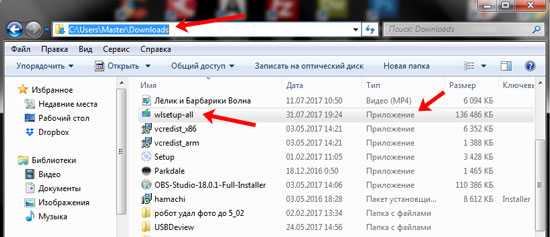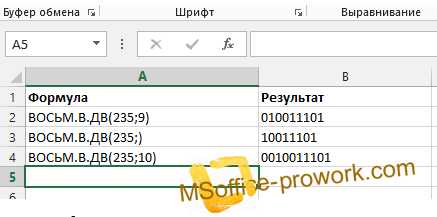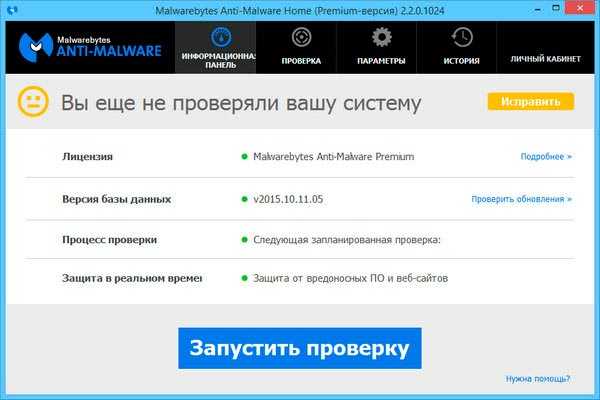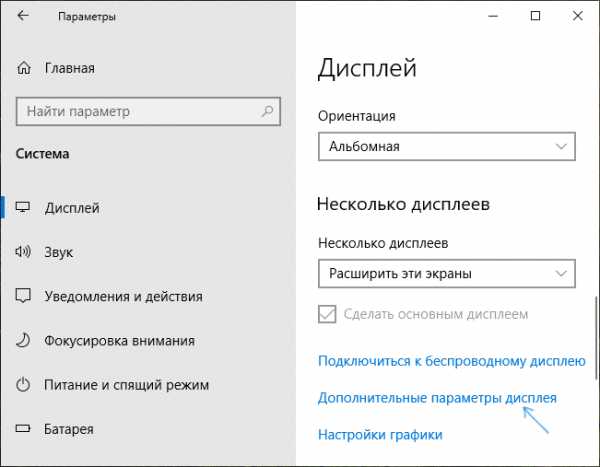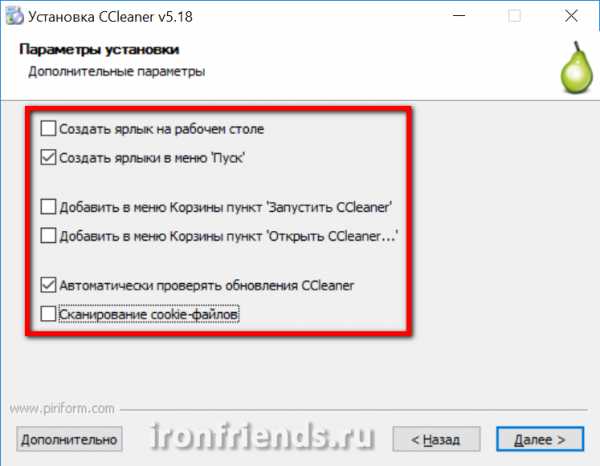Как сделать громче звук на телефоне кнопочном
Как увеличить громкость на кнопочном телефоне
Бюджетные смартфоны имеют значительно меньше функций, в отличие от дорогих моделей. Несмотря на это базовые возможности присутствуют. Как увеличить громкость на мобильном кнопочном телефоне функционально и при помощи кнопок, об этом будет рассказано далее.
Как увеличить громкость, если нет кнопок на кнопочном телефоне
Мобильные телефоны отличаются характеристиками корпуса. В некоторых есть возможность изменить громкость при помощи кнопок сбоку. Исследуйте внимательно телефон, чтобы найти их. Обычно, кнопка имеет продолговатую форму. Нажав на одну из её сторон, можно регулировать громкость. Если такой возможности нет, попробуем сделать это при помощи параметров телефона.
- Нажмите на кнопку меню. Обычно она располагается в центре верхних кнопок и открываем возможности смартфона;
- Затем нажмите на пункт «Профили» или «Звук»;
- Найдите текущий звуковой профиль, который сейчас работает в телефоне;
- Увеличьте громкость динамиков на максимум.
Настройки профиля звука применяются и в более новых моделях. Здесь есть возможность изменить громкость входящего вызова, СМС-сообщений, звуки клавиш, вибрацию и прочее. В зависимости от модели, профили могут находиться в настройках смартфона.
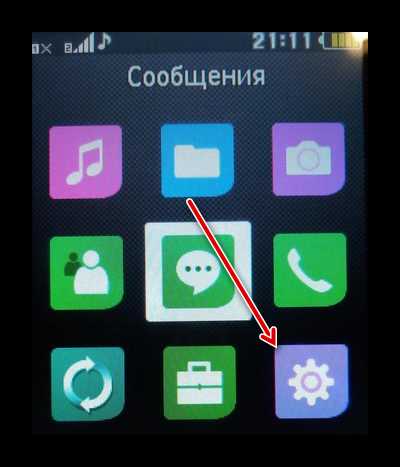
Если в главном меню нет такого пункта, попробуйте найти его через параметры. Если устройство имеет джойстик посередине, что встречается довольно часто, есть возможность увеличить громкость с его помощью. Для этого, находясь в главном меню, нажмите на одну из сторон джойстика.
Это интересно: как скачать игры на кнопочный телефон.
Как повысить уровень громкости в инженерном меню
Каждый телефон имеет скрытые параметры для настроек. С их помощью пользователь может изменять стандартные возможности, заявленные производителем как параметры по умолчанию. Их называют инженерным меню. Например, во многих телефонах Viaan в него можно попасть, если на клавиатуре ввести следующую комбинацию: #*8378#1#.

На экране появляется список параметров. И если выбрать один из них, у пользователя будет возможность изменить его настройки. Найдите в таком меню громкость на кнопочном сотовом телефоне и увеличьте её.
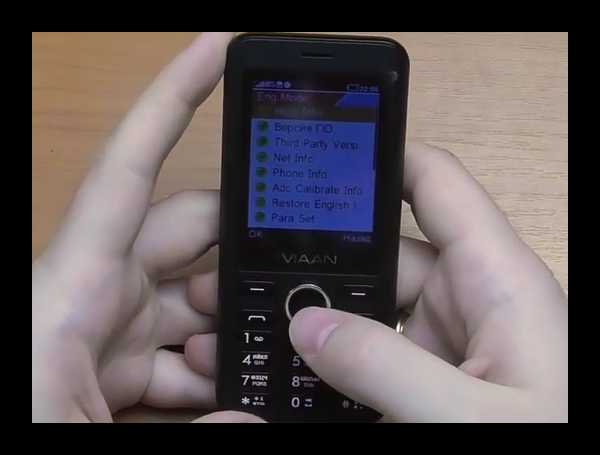
Для прочих моделей устройств без сенсорного управления комбинацию для попадания в скрытое меню можно найти при помощи поисковых систем (Google, Яндекс).
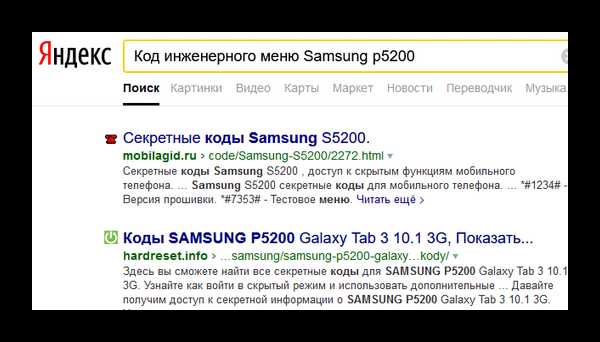
- Введите название телефона и его модель, после чего запишите, что вы хотите узнать код инженерного меню.
- Если оно будет на английском языке, воспользуйтесь переводчиками онлайн.
- Если звук тихий во время разговоров по телефону, включите громкую связь. Это поможет на первое время не нуждаться в высоком уровне громкости.
- Не исключено, что ваш телефон сломался и нуждается в техническом осмотре.
Это может быть полезным: какая кнопка тональный режим на мобильном телефоне.
Звук плохо слышен из динамика телефона
Если кнопочный телефон уже отслужил несколько лет, ему свойственна частичная утрата громкости звука. Прежде всего это происходит из-за попадания в полости пыли и грязи, которая не позволяет выходить звуку изнутри корпуса. Эту неполадку можно устранить в домашних условиях. Понадобится разобрать смартфон, чтобы добраться до защитных элементов динамика. Это может быть проще, если у пользователя уже имеется опыт вскрытия корпуса мобильного телефона.

Конструкция корпуса телефона может позволять добраться до звуковыводящего устройства без необходимости вскрывать его. Откройте тыловую крышку и проверьте, удастся ли добраться до динамика без откручивания винтов корпуса.

Защитную сетку динамика нужно отчистить от налёта пыли. Удаляется также грязь из приближённых к нему деталей. В некоторых случаях может быть достаточно открутить два-три винта, чтобы раскрыть корпус телефона и тщательно вычистить динамик.

Если есть возможность к нему добраться без разбора, воспользуйтесь ватной палочкой и зубочисткой, чтобы удалять пыль из труднодоступных мест. Телефон при этом лучше выключить. Чистить динамик помогает ультразвук. Скачайте его на свой смартфон, если в нём есть возможность выйти в Интернет. Достаточно оставить включенным этот звук на несколько минут, после чего вытрусить пыль из корпуса, которая должна отстать от стенок полости динамика.
Как увеличить громкость звука в телефоне при разговоре
Многие телефоны, которые имеют кнопочную клавиатуру, оснащены слабыми динамиками. При общении с другими людьми по телефону их голос может быть еле слышен. Приходится прислушиваться буквально к каждому слову, чтобы понять, что они говорят. Попробуйте во время разговора использовать джойстик телефона. Это несколько объединённых кнопок, при помощи которых пользователь может перемещаться по пунктам меню, переводить фокус телефона влево или вправо при выборе параметров.
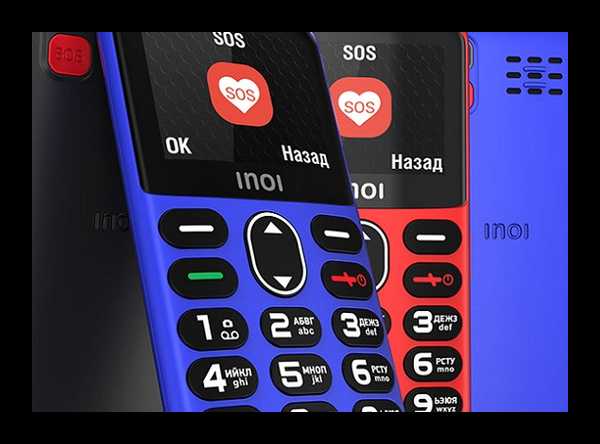
В зависимости от назначения кнопок, громкость будет добавляться, если нажать на джойстик вправо или вверх. Аналогичным образом можно уменьшить уровень громкости.
Видеоинструкция
Посмотрите это видео, чтобы узнать, какие ещё есть способы сделать кнопочный телефон громче.
Как увеличить громкость в китайском телефоне
Настройка громкости на китайском телефоне
1) Во время разговора увеличить/уменьшить громкость можно клавишами вверх вниз (на клавиатурных телефонах) либо качельками громкости.


2) При воспроизведении музыки, ФМ -радио, ТВ -приемника в клавиатурных телефонах, в которых нет качелек громкости, увеличить/уменьшить громкость можно кнопками # и *, либо клавишами вверх / вниз.
3) Также увеличить/ уменьшить громкость можно через инженерное меню.
Прежде всего необходимо зайти в инженерное меню. Код вызова инженерного меню у каждого телефона разное ( скачати збірник сервісних кодів )
Разберем на пример модели V800i
- Входим в инженерное меню
- Набираем * # 9646633 # или * # 3646633 # (iphone 4G W88)
Заходим в меню Аудио (AUDIO)
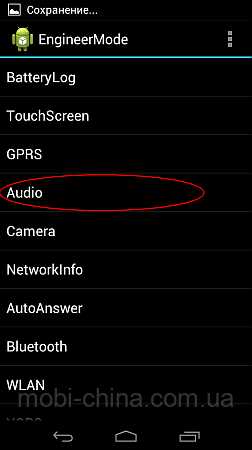
В аудио настройках используются 3 режима:
- Нормальный режим - основной режим работы
- Режим громкоговорителя - режим громкой связи
- Режим наушников - режим гарнитуры
Выбираем, режим в котором нас не устраивает звук.
Например, нам не нравится чувствительность микрофона в "нормальном режиме". Проходим в меню "Нормальный режим" - "Микрофон". Наблюдаем пункты меню:
- "Громкость 0"
- "Громкость 1"
- "Громкость 2"
- "Громкость 3"
- "Громкость 4"
- "Громкость 5"
- "Громкость 6".
Данные пункты меню определяют уровень сигнала микрофона при различных установках общей громкости телефона (те что при необходимости регулируется качелями громкости телефона). Изменяя значения в каждом из 7 пунктов можно настроить телефон под себя. Основной принцип "чем выше громкость динамика - тем ниже чувствительность микрофона" (т.е. если шумно - громкость динамика надо выше, что бы слышать собеседника, а чувствительность микрофона ниже, для уменьшения передачи внешних шумов, и наоборот - в тихой комнате, при тихом звуке динамика, можно увеличить чувствительность микрофона, что бы не повышать голос).
Таким образом установить настройки типа:
- Громкость 0 - 255
- Громкость 1 - 235
- Громкость 2 - 215
- Громкость 3 - 205
- Громкость 4 - 195
- Громкость 5 - 185
- Громкость 6 - 175
Внимание! Приведенные данный не конкретные значения - это принцип работы. Конкретные значения зависят от характеристик вашего микрофона. Значения параметров выбираются качелями громкости. Излишняя чувствительность микрофона приводит эффекта эха, когда собеседник слышит сам себя.
Затем жмем "Установить".
Аналогично настройкам микрофона настраивается громкость других аудиоустройств:
- Язык - уровень динамика в режиме разговора
- Тон клавиатуры - громкость сигнала при нажатии клавиш
- Мелодия - громкость вызывного сигнала
Громкость на полную: 5 способов усилить звук смартфона
Как усилить динамик в телефоне?
Чтобы увеличить громкость Android-смартфона необходимо набрать команду *#*#3646633#*#* (в некоторых отдельных моделях телефонов она может быть другой – воспользуйтесь Google). В открывшемся инженерном меню необходимо пролистнуть верхнее меню, после чего перейти в раздел Hardware Testing, а дальше в Audio.
Как сделать звук на телефоне громче iPhone?
Как увеличить громкость музыки на iPhone:
- Перейдите в «Настройки» → «Музыка»;
- Выберите пункт «Ограничение громкости», отключите ограничение уровня громкости и установите значение «Максимальная громкость» на максимум;
- Вернитесь в раздел «Музыка» и зайдите в меню «Эквалайзер»;
- Выберите пункт «Поздняя ночь».
Как увеличить громкость на телефоне самсунг?
Как увеличить громкость на Android? Можно увеличить громкость через инженерное меню. Чтобы войти в него, нужно открыть набор номера и ввести следующую комбинацию: *#*#3646633#*#*. Далее переходим в Audio, выбираем Normal Mode и Type=Sph и после этого последовательно меняем значения от Level 0 до Level 6.
Как увеличить звук на телефоне Samsung Duos?
Воспользуйтесь следующим способом, чтобы повысить громкость телефона Samsung, а именно мелодий входящих вызовов и плеера. Введите код *#8999*8378#, затем выберите «Тест оборудования», перейдите в «Настройки аудио», выберите пункт «Громкость».
Как увеличить громкость разговорного динамика Huawei?
В телефонах Huawei инженерное меню называется “ProjectMenu”. Оно немного не такое, как в устройствах других производителей. Однако улучшить громкость звука через это меню можно. *#*#2846579#*#* или *#*#2846579159#*#*.
Что делать если динамик на айфоне стал тише?
Почему iPhone стал звучать тише
- Убеждаемся, что отключен режим Не беспокоить (Настройки – Не беспокоить) и Бесшумный режим (переключатель на боковой стороне iPhone).
- Перезагружаем iPhone и устанавливаем уровень звука на максимум.
- Отключаем Bluetooth, если с ним сопряжены другие аксессуары.
Как почистить сетку разговорного динамика?
Проводить чистку щеткой требуется несколько минут, затем сетку надо продуть. Можно приложить к сеточке разжеванную жевательную резинку, чтобы достать все оставшиеся частички грязевых и пылевых отложений. Повторить операцию несколько раз, а потом протереть мобильное устройство чистой тряпочкой.
Как настроить громкость при разговоре?
Чтобы отрегулировать и выставить необходимый уровень громкости а также чувствительности разговорного микрофона необходимо зайти в «Инженерное меню» > «Audio» > «Normal Mode»> выбираем Mic– настройки чувствительности микрофона, и для всех уровней (level 0 – level 6) присваиваем одно и тоже значение, например 240.
Как снять ограничение громкости на айфоне?
Для того чтобы вернуть громкость звука по умолчанию, необходимо выключить ограничения в меню «Настройки» → «Основные» → «Ограничения», а выставить максимальный уровень громкости в меню «Настройки» → «Музыка» → «Ограничение громкости».
Как увеличить звук на айфоне 11?
Откройте на смартфоне приложение «Настройки» → «Звуки, тактильные сигналы»; В разделе «Рингтон и звук сообщения» передвиньте бегунок вправо до упора, чтобы включить максимальную громкость; Если вы хотите регулировать громкость рингтона с помощью физических кнопок, передвиньте бегунок напротив опции «Изменять кнопками».
Как сделать наушники громче на телефон

Нередко возникают такие случаи, когда в купленном айфоне либо «Андроид»-устройстве радуют навороченные функции, большой объем памяти и стильный дизайн, но совсем не вдохновляет тихое звучание любимых композиций. Тогда на помощь придут хитрые и полезные рекомендации о том, как сделать телефон громче в считанные минуты.
Инженерное меню через код
Для того чтобы использовать такую функцию на смартфоне с поддержкой «Андроид», нужно набрать следующую кнопочную комбинацию «*#*#3646633#*#*». Затем в меню появятся вкладки на английском языке, нужна третья «Хадвери тестинг», опция «Аудио» и пункт «Нормал мод». В строке Tipe откроется выбор, обозначающий, как сделать динамики громче на телефоне при разговоре, где нужно нажать Sph, ниже выбрать желаемый уровень звука и число, к примеру «160», сохранить, кликнув на Set и Ок. Чтобы улучшить звук при разговоре по «Скайпу», необходимо выбрать в разделе «Нормал Мод» пункт «Сип». Для аудио- и видеоплееров, а также мобильных игрушек подойдет режим «Медиа». Как сделать звонок телефона громче, подскажет строчка «Ринг». Чтобы настроить звучание радиоприемника, нужно нажать на графу «Фмр».
- для Samsung: *#*#4636#*#* либо *#*8255#*#*;
- для HTS: *#*#3424#*#*, *#*#4636#*#* либо *#*#8255#*#*;
- для Sony: *#*#7378423#*#*;
- для Huawei: *#*#2846579#*#* либо *#*#2846579159#*#*;
- для MTK: *#*#54298#*#* либо *#*# 3646633#*#*;
- для моделей Philips, Alcatel, Fly: *#*#3646633#*#*;
- для Lenovo: ####537999#;
- для Xiaomi: *#*#6484#*#* либо *#*#4636#*#*.
Mobileuncle tools на «Андроид»
Это приложение можно найти и бесплатно скачать на просторах «Плей Маркета». Программа полезна тем, кто не знает, как сделать звонок телефона громче и увеличить звучание музыки, а также для тех, чей смартфон не прошит. В зависимости от версии меню может отличаться интерфейсом. В меню нужно найти и выбрать пункт для платформы МТК и нажать строку «Аудио», где откроются следующие функции:
- Normal Mode для ушного динамика при разговоре;
- Headset Mode подскажет, как сделать телефон («Андроид») громче через наушники.
- LoudSpeaker Mode для громкой связи и внешних динамиков.
Чтобы не возникло вопросов, как сделать телефон громче, следует выбрать нужную строку в этом аудиоменю, набрать тип звучания динамика Tipe и Sph, отрегулировать уровень звука и настроить число усиления. Затем нажать Set для сохранения параметров.
Способ, как сделать, чтобы телефон играл громче через наушники, заключается в пункте Audio ModeSetting. При вхождении выбрать тип и уровень звучания через гарнитуру, не забыв сохранить нажатием Set.
С помощью посуды
Чтобы не заморачиваться кодами и мыслями, как сделать кнопочный телефон громче, на выручку приходит старый добрый, прошедший огонь и воду, способ. Для этого нужно включить в мобильнике музыку и аккуратно положить его в чистый, насухо протертый стакан. Также можно использовать банку из-под чипсов «Принглс», стеклянную небольшую баночку либо тарелку, желательно поглубже.
Через колонки
Это, пожалуй, самый простой и эффективный способ, как сделать телефон громче. Главное — не нарваться на раздражительных соседей. В разъем для наушников следует подключить штекер от колонок, включить аппаратуру в розетку и отрегулировать на них желаемую громкость.
Идея «Фикс»
Установленная специальная утилита Fix подскажет, как сделать громче телефон, Samsung например, и придать звучанию эффект стерео. Залить ее в смарт можно через специальный сайт в интернете с помощью кастомного рекавери. После закачки нужно отключить телефон, зажать одновременно кнопки увеличения громкости и «Домой» и подержать, пока не появится меню. Затем войти в рекавери в строку «Инсталл», найти файл «Фикс», имя которого будет обозначено вопросительными знаками и начать установку. Затем перезагрузить смартфон.
Параметры iPhone
Слабо играет музыка на айфоне? Как сделать телефон громче, подскажут настройки. Нужно войти в меню параметров, спуститься до строки «Музыка», кликнуть на «Ограничение громкости», выключить зеленый значок напротив пункта «Ограничение громкости (ЕС)» и поставить максимальный уровень звука. Далее нажать строку «Эквалайзер» и выбрать режим «Поздняя ночь». Если руки у хозяина айфона не всегда свободны и он не знает, как сделать громкую связь на телефоне, необходимо активировать функцию «Динамик». Затем в журнале выбрать номер контакта того человека, которому надо позвонить, и проговорить его в динамик гаджета. Для возврата в параметры вызова нужно кликнуть на фразу вверху дисплея «Нажатие вернет вас к вызову».
Эквалайзер Volume+
Для девайсов с поддержкой «Андроида» подойдет бесплатное приложение «Волюм плюс», которое можно легко отыскать в магазине «Плей Маркет». После загрузки и установки следует войти в приложение и выбрать строку «Speaker Settings», пометить «птичками» графу Speaker Modifications, затем отметить пункт Virtual Room Effect. Именно в таком порядке нажать Volume Level, потом Bass Enhance и Virtual Room, увеличивая уровни не на 4, а на единицу, чтобы не возникло неприятных зависаний в технике.
«Долби Атмос»
Приложение универсальное, работает на всех моделях «Андроид»-гаджетов. Его установка производится только из имеющегося кастомного рекавери. Прога включает в себя множество разнообразных настроек как для аудиокомпозиций, так и для видеороликов. Корректировать параметры можно как вручную, так и в автоматическом режиме. Упрощает задачу наличие смартфона «Леново А7000», где такая «навороченная» современная технология уже встроена.
«СпикерБуст» для гарнитуры
Чтобы не возникло сложностей с тем, как сделать «Андроид»-телефон громче в наушниках, нужно открыть установленную программу SpeakerBoost. В специальном всплывающем окне первый ползунок громкости должен стоять на максимуме, а второй следует аккуратно передвигать до уровня 40, не выше, иначе есть огромный риск испортить гарнитуру и повредить барабанные перепонки. Включить любую песню и проверить изменения.
С помощью магнитофона
Легкий способ, как сделать звук на телефоне громче, — «пристроить» бумбокс либо обыкновенный кассетный магнитофон, в котором нужно включить функцию Tape. Далее открыть отсек для вставки кассет, отрегулировать громкость до конца и вставить играющий мобильник с музыкой.
Приложение VIPER FX
Такой метод усиления звука подходит для девайсов со слабыми частотами громкости, а также версиями «Андроид» от 4 и выше. Как сделать звук на телефоне громче без гарнитуры?
- Для начала нужно установить программу «Вайпер», выбрать желаемый пункт «Динамик» либо «Наушники».
- Кликнуть на «Выбор драйвера» и «Стандартное качество», разрешить запрос root-прав и перезагрузить телефон.
- Затем необходимо войти в скачанную программу, тапнуть на пункт «Интерфейс» и выбрать функцию "Эксперт«’.
- Далее выбрать любую мелодию, включить «Вайпер», нажать галочку на «Эквалайзер» и настроить качество звучания, добавив высокие частоты.
- Для добавления эха надо нажать галочку «Реверберация» и кликнуть на «Мокрый сигнал», установив уровень 40.
- Чтобы убрать лишние отзвуки, «Мокрый сигнал» настроить на 0 и добавить уровень 100 в графе «Сухой сигнал».
- Включить «Супергромкость» и настроить параметры усиления звука.
Многочисленные функции программы принадлежат прослушиванию музыки в наушниках. Как сделать музыку громче на телефоне, настроить качество и максимальный объем звучания, подскажут следующие несложные шаги:
- Войти в приложение «Вайпер FX».
- Выбрать столбик «Наушники».
- Установить значок напротив графы «Все эффекты».
- Для максимальной громкости выбрать «Авторегулировка усиления».
- Для четкости звучания кликнуть на «Аналоговый компрессор» и настроить пункт «Цифровая коррекция».
- Чтобы слушать композиции в сжатых форматах, поможет строка «Расширение спектра».
- Настройка эквалайзера поможет придать песне благородное звучание без лишних тресков и посторонних шумов.
- Для специально загруженных треков подойдет функция «Конвольер».
- Для объемного звучания подойдет пункт «Пространственный звук» либо «Эффект виртуального помещения».
- Оригинальная «примочка» под названием «Хаос-эффект» придаст необычное звучание.
- «Реверберация» добавит в музыку эхо.
- Для усиления басов и низких частот нужно клацнуть на «Динамическую обработку» и отрегулировать пункт «Реставрация НЧ».
- Для высоких частот нужна функция "Реставрация ВЧ«’
- Чтобы усталость от долгого звучания музыки не настигала, на помощь придет графа «Кроссфидер».
- Для мягкого воспроизведения музыки можно воспользоваться пунктом «Аналоговый уровень».
- Для настройки полноценного звучания без посторонних искажений пригодится строка «Выходной сигнал».
«Мобильный дядя»
Этот несложный способ подойдет для недорогих гаджетов с «Андроид»-системами старых версий и платформой МТ. Через «Гугл Маркет» нужно загрузить программу инженерного меню для МТК. Чтобы драйвер функционировал четко, необходимо наличие рут. После установки «Мобильного дяди» выбрать пункт Engineer Mode (MTK) и опцию «Аудио». Чтобы настроить динамик разговора с собеседником, нужно войти в графу «Нормал Мод» и выбрать в списке из строки «Тайп» режим «Мик». В пункте «Левел» регулируются настройки уровня звука. Для настройки динамика следует в основном меню «Аудио» выбрать опцию «Спич Энхансмент», из верхнего списка — пункт «Нормал Мод». Для улучшения слышимости настройки «Левел» отрегулировать на 6. Чтобы отредактировать настройки наушников, из меню «Аудио» необходимо нажать функцию «ХедСет Мод» и подобрать параметры, подходящие для определенной модели девайса.
Плеер «ТСЦ-Мьюзик» для Apple
Чтобы начать эксплуатацию этой полезной программы, необходимо сделать калибровку, попав качелькой громкости в средний диапазон и для каждого уха в тихом помещении отсканировать пять частот. Эта процедура нужна для дальнейшего восприятия музыки без вреда для слуха. Рекомендуется использовать гарнитуру.
- эквалайзер с огромным числом режимов;
- функция сна для прослушивания музыки на протяжении 60 минут с постепенным уменьшением громкости;
- статистика приложения, которая работает только в режиме онлайн;
- отсутствие рекламы и доната;
- бесплатное скачивание.
Полезные рекомендации
Если функции МТК не удается открыть, это связано с отсутствием меню разработчика. Чтобы исправить возникшую ошибку, нужно из «Маркета» загрузить приложение «Инженерное меню МТК» и открыть его. Далее в настройках смартфона найти строку «О телефоне», войти и кликнуть несколько раз на «Номер сборки», пока не появится пункт «Для разработчиков», куда нужно войти, проверить включенный ползунок и пометить пункт «Заводские разблокировки». В загруженном инженерном меню открыть «БэндМод» и оставить галочки на диапазонах, которые используются в соответствии с местоположением.
Когда в кнопочном «Нокиа» нет звука
Если в телефоне Nokia бюджетной модели резко пропал звук, не стоит преждевременно паниковать и бежать его ремонтировать, вкладывая немаленькие деньги. Это можно сделать абсолютно бесплатно. Для начала досконально проверить все звуковые настройки, чтобы окончательно убедиться в том, что звучание «накрылось». Затем выключить аппарат и разобрать его, добираясь до материнской платы. Вероятно, на ней образовалось окисление, скопилась пыль либо попала грязь. Удалить все это нужно с помощью обыкновенной зубной щетки, которой никто из домочадцев не пользуется. Заодно не помешает почистить корпус и труднодоступные места, куда запросто попадают частички грязи. Проверить звучание, если все восстановилось, аккуратно собрать аппарат и снова наслаждаться музыкальными композициями.
Вода — враг номер один
В случае когда гаджет решил неожиданно «искупаться» в воде , после высушивания и полной чистки пропал звук, первым делом стоит осмотреть все появившиеся значки. Препятствовать звучанию может знак прослушивания в наушниках, стоящий даже при отключенной гарнитуре. Чтобы вернуть громкость, надо в «Маркете» найти и закачать небольшое по весу приложение SoundAbout. В установленной программе выбрать опции «Спикер» во вкладках «Медиа аудио» и «Фон колл аудио».
Не работает звук при звонке. Что делать, если не слышно звук в телефоне? Причины поломки динамика телефона
Если в телефоне пропал звук, причины могут скрываться как в аппаратной, так и в программной части устройства. Некоторые устраняются элементарно изменением соответствующих настроек, но при ненормальном функционировании отдельных модулей, отвечающих за воспроизведение звука, гаджет придется ремонтировать в специализированной мастерской.
Разберемся, как самостоятельно определиться с причиной отсутствия звука в телефоне и по возможности восстановить весь его функционал.
Проверка настройки уровня звука
При возникновении проблем со звуком сначала обязательно проверяются настройки телефона. Для этого достаточно нажать кнопку, отвечающую за регулировку громкости гаджета. Если при при нажатии на соответствующую клавишу вы видите, что шкала громкости установлена на максимум, но никаких звуков устройство не издает, можно переходить к поиску неисправностей.
Иногда бывает, что слышимость мелодии вызова или системных звуков вполне удовлетворительная, но голос собеседника не слышно. Причина может быть совсем простой - при разговоре пользователь случайно нажал на качельку громкости и установил минимальное значение уровня звука. Восстановить прежние настройки можно тем же способом во время совершения вызова или при разговоре.
Неисправность динамика
Если с настройками гаджета все в порядке, причина может крыться в серьезной аппаратной неисправности, например, поломке динамика. Обычно решить данную проблему можно только в сервисном центре, заменив указанный модуль. Но здесь нужно учесть, что в подавляющем большинстве устройств имеется два или даже большее количество динамиков.
Один из них может отвечать за воспроизведение музыки в различных приложениях и играх, другой ответственен за слышимость собеседника во время разговора. Поэтому если звук в устройстве пропал и в приложениях, и при вызове, то причины, скорее всего, другие. А неисправность динамика можно легко проверить, включив во время разговора громкую связь. Если после этого собеседника становится слышно, останется только пойти в сервис и указать там на вышедший из строя модуль.
Причины поломки динамика телефона
К слову, неправильная работа рассматриваемого модуля может иметь различные причины:
- Засорение устройства. В этом случае звук часто пропадает не полностью, но пользователи отмечают значительное ухудшение слышимости. Деталь нужно просто почистить, для чего не обязательно относить телефон в мастерскую. При чистке можно использовать зубную щетку или ватную палочку. Главное - соблюдать осторожность, в противном случае можно повредить мембрану.
- Выгорание катушки динамика или замыкание. На данную поломку может указывать легкое потрескивание, которое пользователь слышит из устройства воспроизведения звука, при этом собеседника может быть слышно. Проблема решается только в мастерской путем замены сгоревшей детали.
- Обрыв в катушке. Звук в данном случае пропадает полностью, деталь также придется заменить на исправную.
Проблемы с аудиоразъемом
Проверку можно произвести после подключения наушников. Если в них звук слышен, попробуйте выполнить следующее:
- несколько раз вставьте и вытащите штекер наушников;
- продуйте аудиоразъем сжатым воздухом;
- при попадании какой-либо жидкости разберите частично устройство и прочистите контакты кнопки.
при подключенных наушниках зажмите кнопку повышения громкости и извлеките штекер наушников из гнезда;
Также в аудиоразъеме иногда зажимаются «усики», что указывает устройству на подключение в данный момент наушников, почему оно и не дает звук на динамики. В этом случае нужно попробовать их разжать, или же отдайте девайс специалистам.
Проблемы с платой усиления звука
Иногда перестает работать кнопка регулировки звука устройства. Это может вызываться как попаданием мусора под клавишу, так и более серьезной неисправностью - выходом из строя схемы управления звуком. Самостоятельно определить, действительно ли имеет место данная поломка, достаточно трудно, поэтому в описанном случае лучше сразу провести диагностику устройства в специализированном сервисе и заменить плату.
Полезно понимать и причины, по которым обычно сгорают схемы усиления гаджетов. Это может быть:
- попадание влаги внутрь устройства;
- сильный нагрев в результате работы большого количества приложений в перегруженном режиме и т. д.;
- повреждение вследствие механического воздействия или заводской брак.
Поломка шлейфа
Если вы используете телефон-раскладушку или слайдер, то одной из вероятных причин отсутствия звука может быть поломка шлейфа. При открытии и закрытии крышки устройства этот элемент также каждый раз приходит в движение, вследствие чего после длительной эксплуатации контакты могут перетереться.

Если на iPhone перестал воспроизводиться звук входящего вызова или сообщений, то это ещё не значит что пора бежать в сервисный центр. Есть шанс что вы наткнулись на редкий, но не единичный баг. Банальная перезагрузка или включение/отключение переключателя бесшумного режима могут не помочь, а именно поэтому попробуйте воспользоваться нашей инструкцией.
Вконтакте
Что делать, если нет звука (пропал) входящего звонка на iPhone
Несмотря на то, что iPhone – вещь весьма надежная, иногда пользователи сталкиваются с внезапным исчезновением мелодии при звонке. Входящий вызов осуществляется, но звукового сигнала нет, что делать? Ниже мы расскажем вам, как можно решить эту проблему.
Возможно, на iPhone отключен звук
В большинстве случаев мелодия звонка перестает играть из-за того, что iPhone был переведен в беззвучный (бесшумный) режим. Конечно, это объяснение очень простое, но зачастую именно оно и является самым верным, особенно для совсем «новеньких» владельцев гаджета.
ПО ТЕМЕ: .
Для того чтобы решить эту проблему, проверьте переключатель громкости на левой стороне iPhone. Если переключатель стоит на беззвучном режиме, просто передвиньте его, и при входящем вызове снова будет играть музыка.

iPhone требуется перезагрузка
Если переключатель громкости находится в нужном положении, но мелодия все равно не звучит, возможно, вашему устройству требуется перезагрузка. Принудительная перезагрузка исправит программные ошибки, из-за которых мог исчезнуть рингтон. О том, как перезагрузить iPhone (4 способа) .
Нет звука при входящем звонке на iPhone – активирован режим «Не беспокоить»
Если на вашем iPhone перестал звонить рингтон, проверьте, не включен ли режим «Не беспокоить». Пользователи по ошибке часто активируют это режим, сами того не замечая. Если в верхней части экрана вы видите значок в виде полумесяца, значит, у вас включен режим «Не беспокоить», отключающий все звуковые уведомления.
Решить эту проблему проще простого. Проведите пальцем снизу вверх по экрану, откройте «Пункт управления» и выключите режим. Теперь звуковой сигнал должен снова появиться.
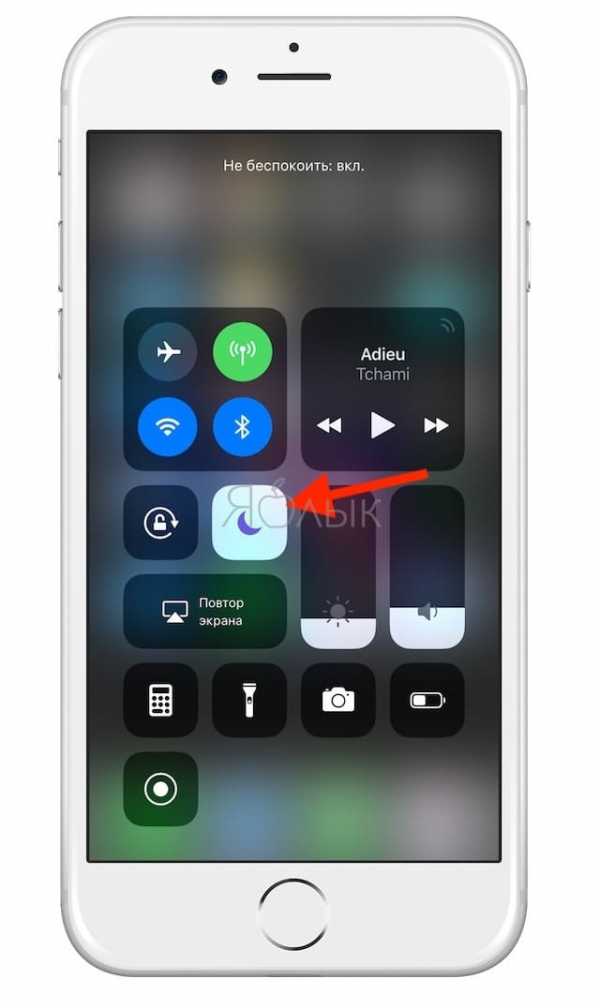
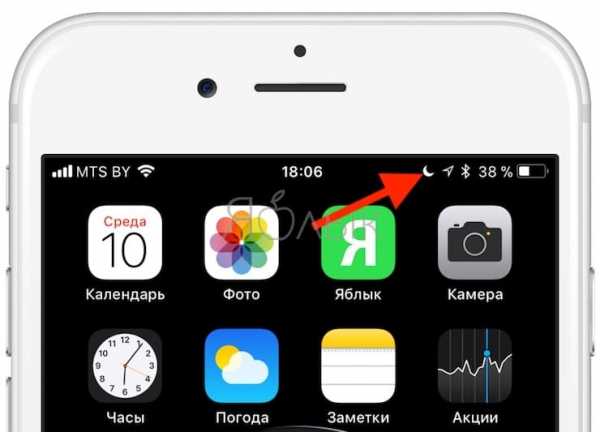
Проверьте настройки звука
Не исключено, что проблемы с рингтоном возникли из-за неправильных настроек звука. Откройте «Настройки», выберите «Звуки» и установите подходящую для вас громкость рингтона и уведомлений. Здесь же вы можете включить «Изменение кнопками», что позволит регулировать громкость мелодии с помощью кнопки громкости на левой стороне iPhone.
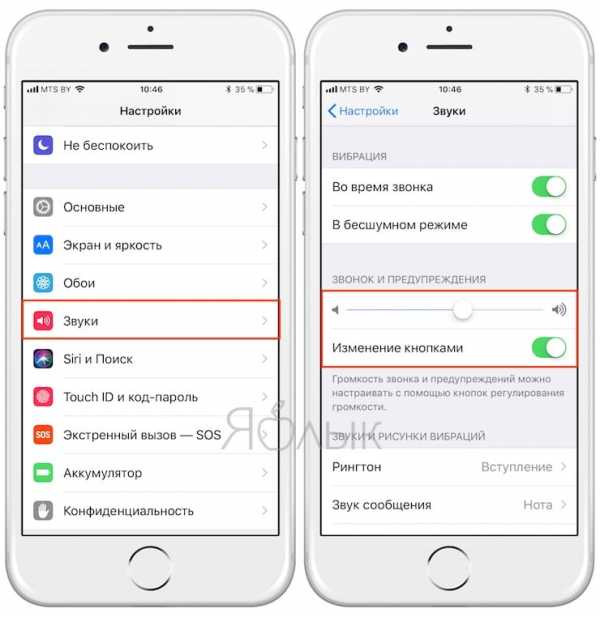
Нет звука при входящем звонке на iPhone – ошибочно включен режим гарнитуры
Если вы испробовали все вышеперечисленные способы, но ни один из них не помог, значит, проблема несколько сложнее. К примеру, ваш iPhone мог по ошибке остаться в режиме гарнитуры. Это легко проверить в приложении Музыка или Пункте Управления, нажав на иконку «Устройства» .
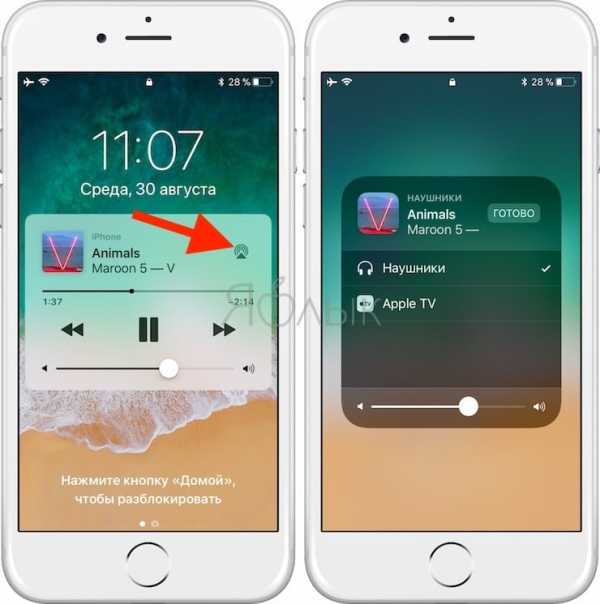
Попробуйте подключить и отключить наушники несколько раз, аккуратно прочистить аудио / Lightning разъем зубочисткой, перезагрузить iPhone.
Устранение проблемы при помощи AssistiveTouch
1. Откройте меню Настройки → Основные → Универсальный доступ .
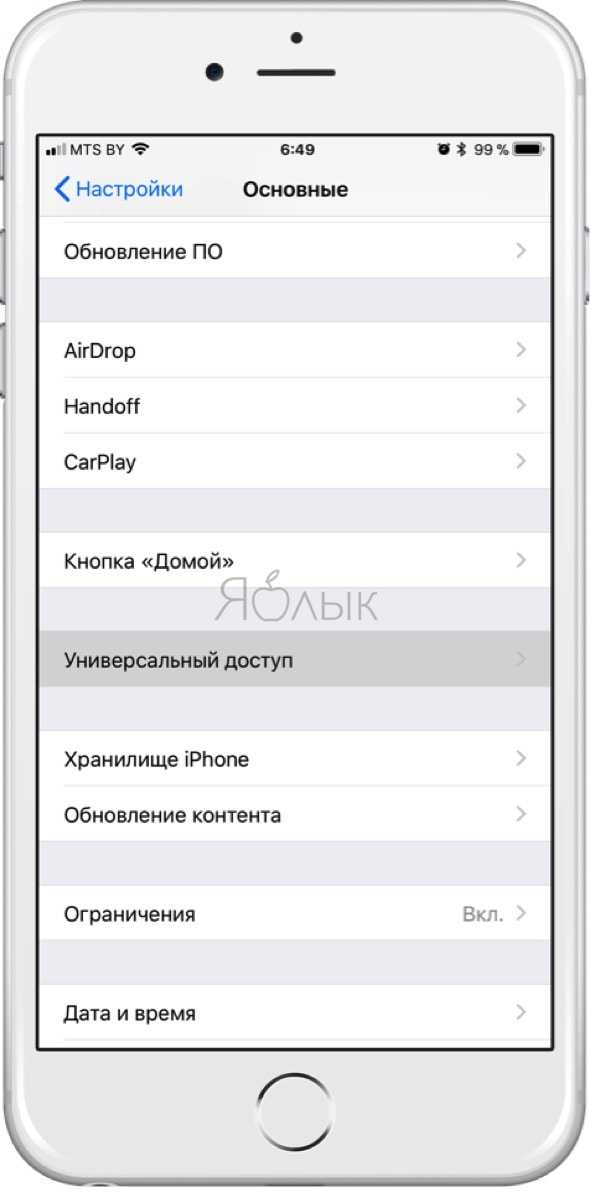
2. Перейдите в раздел и активируйте эту функцию через соответствующий тумблер. На экране появится точка с дополнительными меню, которую можно расположить в любом месте дисплея.
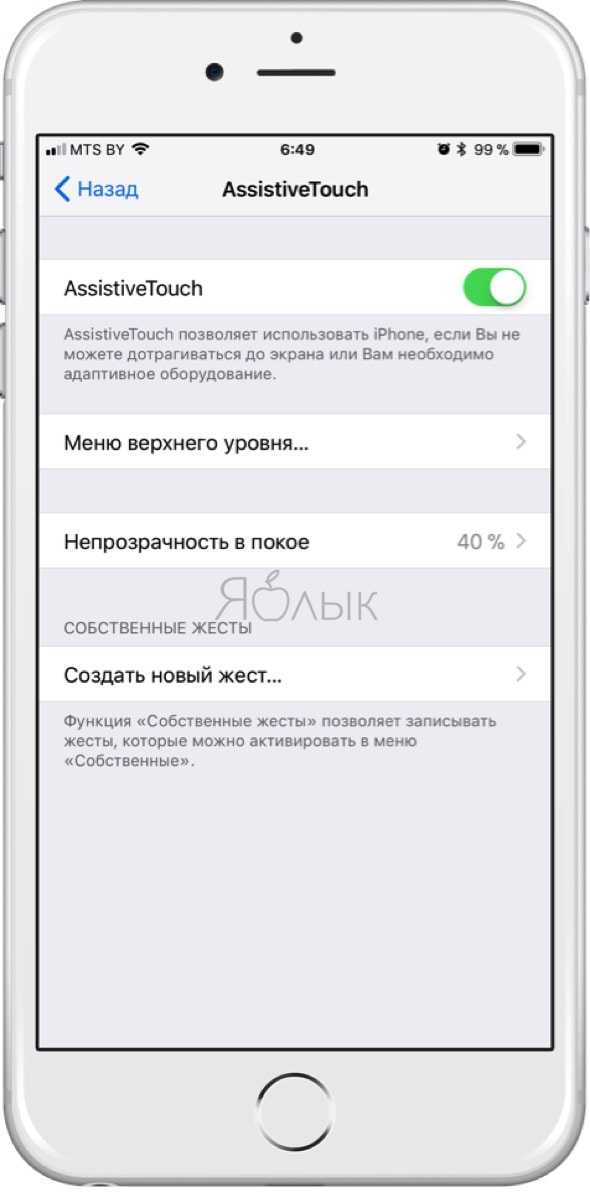
3. Тапните по меню AssistiveTouch и выберите пункт «Аппарат ».
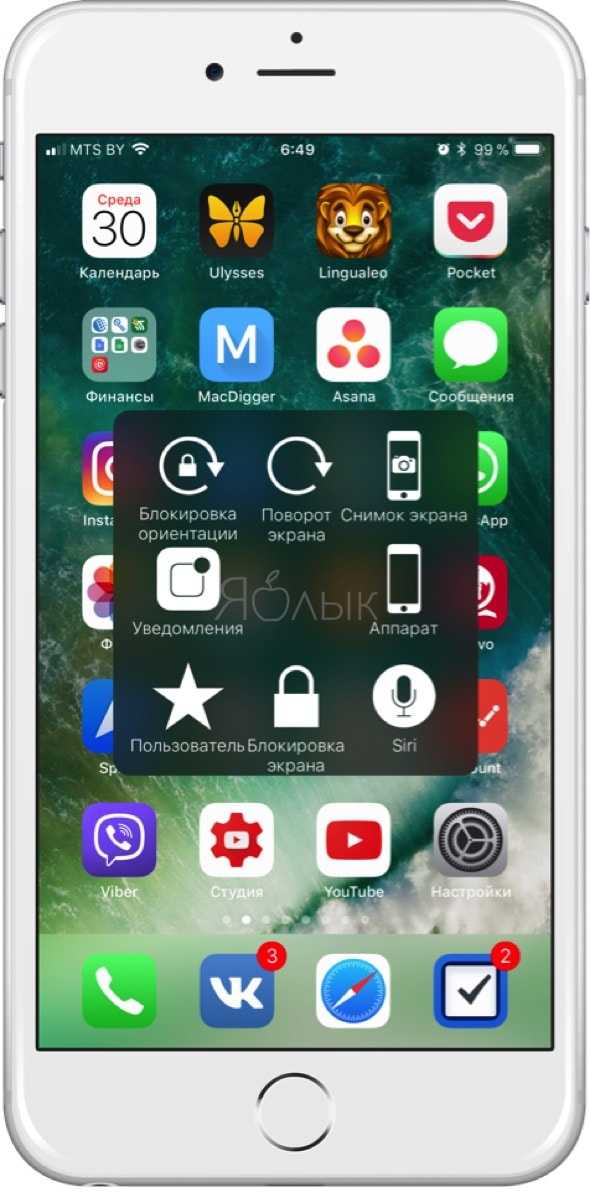
4. Справа должна быть иконка «Отключить звук » с перечёркнутым колокольчиком (если нет, то переведите эту функцию в это положение), а слева тапайте по «Громче », чтобы увеличить громкость звонка.
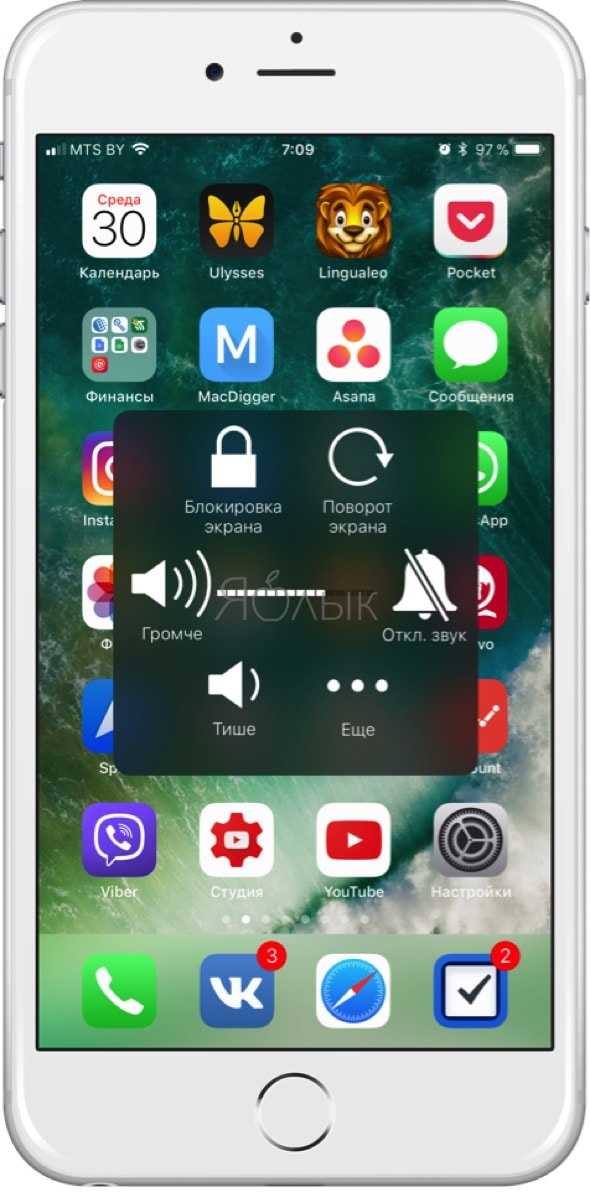
5. Отключите AssistiveTouch за ненадобностью.
Смартфоны на базе ОС Андроид, как и любая другая техника, подвержены поломкам. Если у вас пропал звук на Андроиде, не стоит сразу сдавать устройство в сервисный центр, потому как во многих случаях такую проблему можно решить самостоятельно.
Если пропал звук на Андроиде, для начала нужно попробовать вернуть его самостоятельно. Но стоит отметить, что если телефон действительно сломан, то без сервисного центра не обойтись.
По каким причинам пропадает звук на смартфоне:
- Изменение настроек звука или режима телефона
- Сбой программного обеспечения
- Поломка устройства
В первую очередь заходим в настройки звука. Тут есть несколько ползунков для изменения уровня громкости, при помощи которых можно отдельно настроить звук для входящих звонков и уведомлений, медиафайлов и будильника. Смещённый влево ползунок полностью выключает звук, а перетаскивая его вправо можно увеличить громкость до необходимого уровня.
Таким образом, если у вас пропал звук в видео , то его можно включить с помощью ползунка «Медиафайлы ». Это самый простой случай, но иногда звук пропадает из-за сторонних приложений или сбоя системы.
Пропал звук на Андроиде и не включается в настройках
Звук может пропасть из-за конфликта системы со сторонним приложением. Попробуйте отключить или удалить приложение , после установки которого начались проблемы со звуком, и перезагрузить устройство.
Более сложный вариант - запустить Безопасный режим и проверить, работает ли звук без сторонних приложений. Если в безопасном режиме звук работает, значит точно всему виной одно из приложений. Останется только определить, какое именно, и удалить его.
Если эти варианты не принесли желаемого результата, нужно сделать сброс устройства к заводским настройкам . Все данные при этом удалятся, так что не забудьте
iPhone способен выполнять множество функций, тем не менее основной его целью по-прежнему остается принятие и совершение звонков. Однако даже такие смартфоны нового поколения, как iPhone, имеют недостатки. Часто пользователи iPhone сталкиваются с тем, что во время разговора либо они не слышат своего собеседника, либо не слышат их. Эта проблема актуальна даже среди обладателей IPhone 6/6 Plus. К счастью, неполадки, связанные со звуком на IPhone, устранить достаточно просто.
Как устранить проблему отсутствия звука во время звонка на iPhone:
Нет звука во время разговора: проверка уровня громкости
Для того чтобы проверить заданный уровень громкости на вашем iPhone, используйте кнопки громкости, расположенные на боковой панели. Таким образом, прежде чем принимать или совершать вызовы, проверьте установленный уровень громкости на вашем устройстве.
Очистка разъема для гарнитуры и контактного разъема
Используя мягкие сухие чистящие салфетки, очистите разъем для гарнитуры и контактный разъем от возможных загрязнений и посторонних предметов. Если вы не можете удалить обнаруженный объект сами, обратитесь в сервисный центр Apple Store.
Очистка динамика iPhone
Разговорный динамик iPhone подвержен воздействию грязи и пыли. Очистка разговорного динамика – эффективный способ устранения неполадок, связанных с отсутствием звука на вашем устройстве во время звонка. Для устранения пыли и загрязнений из приемника используйте небольшой острый неметаллический предмет (например, зубочистку), для очистки также подойдёт зубная щетка с мягкой щетиной. Кроме того, такой способ чистки динамика может быть эффективной профилактической мерой.
Проверьте кнопку отключения звука
Убедитесь, что кнопка отключения звука не включена на iPhone. Если вы видите оранжевую полосу рядом с кнопкой, звук на устройстве отключен. Включите звук входящего звонка, переключив кнопку бесшумного режима. Затем отрегулируйте уровень громкости.
Перезагрузите iPhone
Перезагрузка iPhone – один из наиболее эффективных способов устранения каких-либо неполадок на вашем устройстве, в том числе связанных с отсутствием звука. Для перезагрузки выключите и включите iPhone заново.
Стереть контент и настройки
Используйте этот вариант только в крайнем случае. Чтобы удалить все содержимое на вашем устройстве и сбросить настройки, зайдите в Настройки> Основные> Сброс> Стереть контент и настройки . Убедитесь, что перед сбросом вы сделали резервное копирование данных на вашем iPhone с помощью Itunes или iCloud.
На этом все! Надеемся, это решит вашу проблему отсутствия звука во время звонка на iPhone. Если у вас есть какие-либо другие решения, делитесь ими в комментариях!
Не пропускайте новости Apple – подписывайтесь на наш Telegram-канал , а также на
В данной статья я расскажу почему на iPhone нет звука при входящем звонке или приеме СМС. Разберемся какие настройки нужно провести, чтобы вернуть функциональность телефону.
Данная статья подходит для всех моделей iPhone Xs/Xr/X/8/7/6/5 и Plus на iOS 12. На более старых версиях могут отличаться или отсутствовать указанные в статье пункты меню и аппаратная поддержка.
Пойдем от простого к сложному.
Нет звука, т.к. он отключен
Несмотря на то, что Айфон является довольно надежным гаджетом, пользователи иногда сталкиваются с тем, что при входящем звонке или СМС внезапно исчезает мелодия.
Задайте свой вопрос специалисту
Не знаешь как решить проблему в работе своего гаджета и нужен совет специалиста?
Зачастую мелодия звонка играть перестает из-за того, что Айфон был переведен в бесшумный (беззвучный) режим. Конечно, данное объяснение довольно простое, но в большинстве случаев именно оно становится верным, особенно для новых владельцев девайса.
Для решения данной проблемы необходимо проверить на левой стороне iPhone переключатель громкости. Если данный переключатель установлен на беззвучном режиме, то необходимо его просто передвинуть. будет снова играть.
Когда переключатель громкости расположен в необходимом положении, а мелодия не звучит все равно, возможно, вашему гаджету нужна перезагрузка. Выполнение перезагрузки позволит решить программные ошибки, которые повлияли на исчезновение рингтона. Для этого необходимо нажать и удерживать одновременно кнопки Home и питания, пока не будет отображен логотип в виде яблочка.

Увеличить
На Айфоне 7 и 7 Плюс следует зажать кнопки уменьшения громкости и питания.

Увеличить
Если исчезновение звука связано с программной ошибкой, то после проведения подобной перезагрузки он снова должен появиться.
Активирована опция «Не беспокоить»
Когда на Айфоне перестал работать рингтон, необходимо проверить, не активирована ли опция «Не беспокоить». По ошибке пользователи часто этот режим активируют, сами не замечая того. Когда в верхней части экрана отображается значок, имеющий вид полумесяца, значит, режим «Не беспокоить» на гаджете включен. Он отключает все звуковые уведомления.
Данную проблему можно очень просто решить, достаточно выполнить следующие шаги:
- Проводим пальцем по экрану снизу-вверх.
- Открываем «Пункт управления».
- Выключаем режим.
После этого должен снова появиться звуковой сигнал.

Увеличить
Проверяем звуковые настройки
Возможно, что проблемы с рингтоном произошли из-за неправильных звуковых настроек.
- Открываем «Настройки».
- Там выбираем меню «Звуки».
- Устанавливаем подходящую громкость уведомлений и рингтона.
- Включаем «Изменение кнопками».
Это позволит проводить регулировку громкости мелодии при помощи кнопок громкости, которые расположены на левой стороне Айфона.
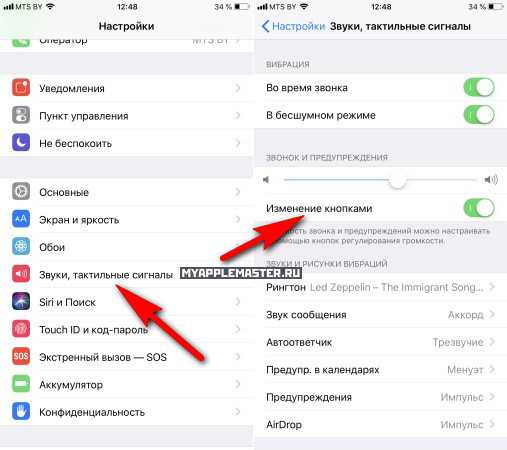
Увеличить
Ошибочно запущен режим гарнитуры
Когда вышеприведенные способы не помогают решить проблемы с отсутствием звука при СМС и входящем вызове, значит, проблема более сложная. Например, ваше устройство по ошибке могло остаться в режиме гарнитуры. Проверить это можно в приложении Музыка или с помощью «Пункта управления», где нужно нажать на значок «Устройства».
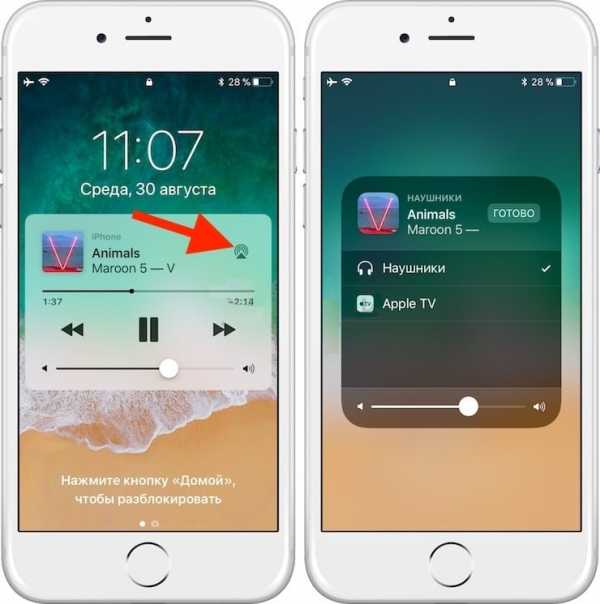
Увеличить
Затем несколько раз пробуем подключить и отключить наушники, аккуратно прочищаем разъем Lightning зубочисткой и перезагружаем iPhone.
Решение проблемы с помощью AssistiveTouch
Один из осуществленных вызовов вашему Айфону должен вернуть полноценную работоспособность. Если этого не произошло, то проблема, по всей видимости, технического плана.
Стираем контент и сбрасываем настройки
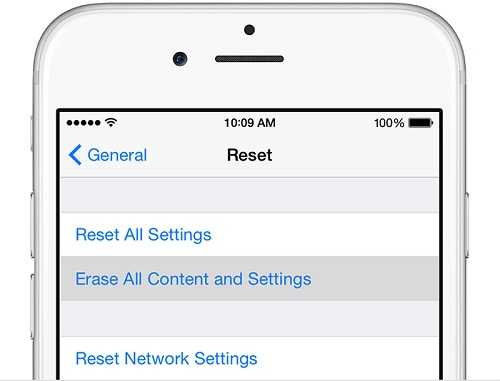
Увеличить
Данный вариант необходимо использовать только в крайней ситуации. Для удаления всего содержимого на гаджете и сброса настроек переходим в меню «Настройки», выбираем «Основные», затем «Сброс» и «Стереть контент и настройки». Проверяем, что перед сбросом на гаджете при помощи iCloud или iTunes.
Механические неполадки
Если на Айфоне нет звука при звонке, а перечисленные выше методы ошибку не исправили, необходимо обратиться в сервисный центр. Диагностика поможет определить причины, из-за которых отсутствует звук:
- Повреждение динамика. Проблема возникает в результате удара или падения. Устраняется заменой этого элемента.
- Загрязнение аудиоканала. Когда вы активно и длительное время используете телефон, мелкий мусор способен забить его аудиоканал. Устранить неполадки можно путем аккуратной чистки аудиоканала. 4.8 (96.25%) 16 чел.
Будильник не срабатывает или сигнал будильника не звучит
Выполните следующие действия.
При использовании стороннего приложения будильника
Если приложению запрещено работать в фоновом режиме или приложение было закрыто при работе в фоновом режиме, сигнал будильника этого приложения не прозвучит. Выполните следующие действия для разрешения проблемы.
Разрешите приложению запускаться автоматически или работать в фоновом режиме
Откройте приложение Настройки, найдите и откройте раздел Запуск, выключите переключатель рядом с приложением, а затем повторно включите. Убедитесь, что опции Автозапуск, Косвенный запуск и Работа в фоновом режиме включены.
В EMUI 5.X эта проблема может возникать, если включена функция Блокировка экрана закрывает приложения или в приложении Диспетчер телефона сработала функция Очистка памяти.
Вы можете перейти в раздел , чтобы отключить функцию Блокировка экрана закрывает приложения, и перейти в раздел , чтобы отменить выбор приложения.
- Закрепите приложение на экране недавно использованных приложений
- EMUI 8.X и ниже: откройте экран недавно использованных приложений, найдите нужное приложение и нажмите на значок замка. Если значок открытого замка меняется на значок закрытого замка, это значит, что приложение закреплено. Чтобы открепить приложение, повторно нажмите на значок замка.
- EMUI 9.X, EMUI 10.X и Magic UI 2.X/3.X: откройте экран недавно использованных приложений, найдите нужное приложение и проведите вниз по карточке приложения. Если в верхнем правом углу карточки приложения отобразится значок замка, это значит, что приложение закреплено. Чтобы открепить приложение, повторно проведите по карточке приложения вниз.
- Настройте запуск приложения при включении устройства
- EMUI 5.X: перейдите в раздел , найдите приложение, перейдите в раздел и включите функцию Запуск при включении устройства.
- EMUI 8.X: перейдите в раздел , найдите приложение, перейдите в раздел и включите функцию Запуск при включении устройства.
- Для EMUI 9.X/10.X и Magic UI 2.X/3.X: откройте раздел , найдите приложение, перейдите в раздел и включите функцию Запуск при включении устройства.
Будильник не звучит в режиме второстепенного пользователя или гостя
- Если будильник, установленный второстепенным пользователем или гостем, не звучит после перезагрузки устройства
После перезагрузки по умолчанию ваш телефон переключится в режим владельца, и будильник, установленный второстепенным пользователем или гостем, не прозвучит.
- Если будильник не звучит после переключения на аккаунт другого пользователя
Когда на вашем телефоне добавлено несколько аккаунтов пользователей, если телефон находится в режиме владельца, то будильники, установленные владельцем и последним пользователем, в акканут которого выполнялся вход, будут активны. Если ваш телефон находится в режиме второстепенного пользователя, будильники, установленные этим пользователем и владельцем, будут активны.
- Если будильник не звучит после выхода из режима Гость
Будильники, установленные гостем, не будут звучать в режиме владельца или второстепенного пользователя. Рекомендуется устанавливать будильники в режиме владельца или второстепенного пользователя.
- Если ваш случай не описан выше, см. раздел Будильник не звонит, когда он срабатывает ниже, чтобы решить проблему.
Будильник не звонит по выходным
Убедитесь, что функция Блокировка приложений выключена для приложения Календарь. В противном случае приложение Будильник не сможет получить информацию о выходных из приложения Календарь, что приведет к возникновению данной проблемы.
Будильник не звонит, когда он срабатывает
Уровень громкости сигнала будильника слишком низкий или ваш телефон находится в режиме Без звука. Выполните следующие действия, чтобы устранить проблему.
- Настройте громкость будильника
Перейдите в раздел /Звуки и вибрация и переместите ползунок, чтобы настроить громкость будильника. Проверьте, корректно ли воспроизводится сигнал. Если нет, выберите другой сигнал.
- Выключите функцию отключения звука поворотом устройства
Откройте приложение Настройки, найдите и откройте раздел Перевернуть и проверьте, включена ли функция Отключение звука будильников и таймеров. Если включена, выключите ее. (Если вы не можете обнаружить функции Перевернуть/Отключение звука будильников и таймеров, это значит, что она не поддерживается в телефоне).
- Включите функцию В режиме Без звука
В EMUI 9.1 и выше функция В режиме Без звука включена по умолчанию и для нее нет соответствующего переключателя.
Перейдите в раздел и включите переключатель.
- Выключите функцию Не беспокоить
В EMUI 9.1 и выше переключатель функции Только будильник был удален. Будильник всегда звучит, когда включен режим Не беспокоить.
Откройте Настройки, найдите и откройте раздел Не беспокоить, затем выключите функцию Не беспокоить. Если вы хотите включить режим Не беспокоить, нажмите Режим Не беспокоить и выберите параметр Только будильник.
- Очистите кэш приложения Часы
Откройте приложение Настройки, найдите и откройте раздел Приложения, найдите Часы, перейдите в раздел и добавьте будильники заново.
- Восстановите заводские настройки телефона
Сделайте резервную копию данных и восстановите заводские настройки телефона.
Будильник не звонит, когда телефон выключен
- Разрешите будильнику звонить, когда телефон выключен
Перед тем, как выключить телефон, не забудьте поставить флажок внизу экрана, чтобы разрешить будильникам звонить, когда телефон выключен.
- Проверьте, прошло ли установленное время срабатывания будильника после включения телефона
Запуск телефона может занять некоторое время. Если телефон завершил процесс запуска только после времени, которое задано для срабатывания будильника, будильник не сработает. Рекомендуется устанавливать время включения телефона минимум на 15 минут раньше, чем время срабатывания будильника.
- Если ваша ситуация не описана выше, см. раздел Будильник не звучит, когда он срабатывает.
Если проблема сохраняется
Если проблема не устранена, сделайте резервную копию данных и обратитесь в авторизованный сервисный центр Huawei.
Регулировка звука и громкости телефона
10 февр. 2022 г. | 1021 – просмотры | 3 – пользователи, которые сочли этот материал полезным
Регулировка звука и громкости телефона
Вы можете изменить звук на телефоне, а также включить или выключить громкость выполняемых вызовов или звонков.
Во время вызова вы можете выключить свой микрофон. При этом вы будете слышать другого абонента, а он вас нет.
| Для включения микрофона нажмите кнопку ВыклМкреще раз. |
Регулировка громкости звонка телефона
Если при поступлении входящих вызовов телефон звонит слишком громко или тихо, вы можете настроить громкость звонка. Изменение громкости звонка не влияет на громкость вызова, которую вы слышите во время активного вызова.
| Выберите один из следующих вариантов изменения громкости сигнала вызова, когда телефон звонит:
|
Изменение сигнала вызова
Звук, используемый телефоном для оповещения о входящих вызовах, можно изменить.| 1 | Выполните одно из следующих действий:
|
| 2 | Выберите пункт Настройки пользователя > Сигнал звонка > Доб. (n) — рингтон, где n=добавочный номер. |
| 3 | Прокручивайте список сигналов звонка, для прослушивания примера нажимайте кнопку Воспр.. |
| 4 | Для сохранения результатов выбора нажмите Выбрать, затем Принять. |
Регулировка громкости во время вызова
Если вас не устраивает громкость телефона для конференц-связи, вы можете изменить ее в процессе разговора с другим абонентом.
Многоплатформенные телефоны Cisco IP Conference Phone 7832 и 8832 не имеют трубки и не поддерживает гарнитуру.
| Выберите один из следующих вариантов изменения громкости во время вызова:
|
Настройка обратной связи динамика
Обратная связь, также называемая самопрослушиванием, — это ситуация, когда вы слышите собственный голос в наушниках гарнитуры. Можно отрегулировать уровень самопрослушивания или выключить его, если вы обнаружите, что прослушивание своего голоса во время разговора мешает сосредоточиться.
| 1 | Нажмите Приложения . |
| 2 | Выберите пункт Состояние > Принадлежности > Настройка > Динамик > Самопрослушивание. |
| 3 | Для настройки уровня самопрослушивания нажмите стрелку влево или вправо в навигационной группе кнопок. По умолчанию для самопрослушивания установлена низкая громкость. |
| 4 | Чтобы применить и сохранить настройки, нажмите Принять. |
Как увеличить громкость звонка на телефоне?
Слышишь собеседника слишком тихо, чтобы понять? А может, он настолько громкий, что его слышно не только вам, но и всему вашему окружению? Лучше всего регулярно регулировать громкость звонка на телефоне. Регулируйте его в зависимости от обстановки, в которой вы находитесь, и качества микрофона на телефоне, которым пользуется ваш собеседник. Как это сделать в смартфонах самых популярных брендов?
Как увеличить громкость звонка на Huawei?

Изменение громкости звонков на смартфонах Huawei возможно как во время активного звонка, так и после его отключения.
1. Откройте настройки телефона.
2. Выберите категорию «Звук и вибрация».
3. Нажмите «Показать больше» под панелями управления мелодиями звонка, уведомлениями и будильниками.
4. Смартфон отобразит две дополнительные полосы регулировки звука в мультимедиа и во время разговора.
5. Переместите ползунок «Подключения» на удовлетворительную громкость, например наполовину.
Вы также можете изменить громкость речи во время звонка.Затем отодвиньте телефон от лица и нажмите верхнюю кнопку громкости на краю корпуса смартфона. На экране появится небольшой ползунок — двигая его вверх, вы увеличиваете громкость разговора на Huawei. Вы также можете удерживать кнопку увеличения громкости, чтобы увеличить громкость.
Как увеличить громкость звонка на телефоне Samsung?

Самый простой способ увеличить громкость звонка на телефоне Samsung — использовать кнопку увеличения громкости на краю корпуса смартфона во время звонка.Нажав кнопку громкости, вы можете наблюдать, как увеличивается полоса громкости, отображаемая на экране устройства. Кроме того, вы можете один раз нажать кнопку громкости, а затем провести пальцем по полосе громкости, которая, таким образом, активируется на дисплее.
Если вы хотите изменить громкость звонка на телефоне Samsung до установления соединения:
1. Нажмите кнопку громкости на корпусе смартфона.
2. Смартфон отобразит полосу громкости мультимедиа.Потяните горизонтальную полосу в нижней части панели, чтобы развернуть шкалы громкости для других категорий.
3. Найдите категорию «Подключения» и сдвиньте ползунок громкости до нужного вам уровня.
Еще один способ увеличить громкость звонка на телефоне Samsung — использовать основные настройки смартфона:
1. Откройте настройки телефона.
2. Выберите категорию «Звук и вибрация».
3. Измените настройки громкости звонка, переместив ползунок громкости на указанный уровень.
4. Вы можете установить флажок «Использовать кнопки громкости для мультимедиа».
В некоторых моделях телефонов Samsung также позволяет использовать опцию «Дополнительная громкость». Итак, если вы переместили полосу громкости на максимум кнопкой громкости на корпусе:
1. На смартфоне коснитесь трех вертикальных точек, обозначающих дополнительные параметры громкости.
2. Выберите функцию «Дополнительный объем».
3. Выберите категорию «Настройки».
4. Отключить функцию «Шумоподавление»
Теперь вы слышите собеседника намного громче во время звонков, чем раньше.
Как увеличить громкость звонка на телефоне Xiaomi?

Как и в вышеперечисленных смартфонах, работающих на операционной системе Android, увеличить громкость разговора в телефоне Xiaomi также можно с помощью внешних кнопок громкости. Вы также можете перейти к настройкам звука вашего телефона, выполнив поиск категории «Подключения» и переместив ползунок громкости на нужный уровень.Однако некоторые владельцы телефонов Xiaomi сталкиваются с проблемой недостаточной громкости во время разговора даже при максимальных настройках звука. Это может быть связано с настройкой телефона не в Польше, а в другом регионе, где действуют другие правила безопасного звука для слуха. Чтобы попробовать этот метод:
1. Откройте настройки телефона.
2. Используйте имеющуюся в настройках лупу и введите в ней "Регион".
3. Откройте категорию настроек «Регион» и измените ее на «Польша» или другую страну, в которой вы находитесь.
4. Если звук не был усилен, вы можете изменить регион на регион, отличный от выбранного в данный момент.
Как увеличить громкость звонка на iPhone?

Во время телефонного разговора вы можете использовать кнопки регулировки громкости на корпусе вашего iPhone. Чтобы увеличить громкость звонка на iPhone, нажмите верхнюю кнопку громкости и удерживайте ее до нужного уровня громкости. Вы также можете попросить голосового помощника Siri увеличить громкость.Если вы хотите, чтобы громкость звонка оставалась постоянной:
1. Откройте настройки iPhone.
2. Выберите категорию «Звуки и тактильные ощущения».
3. Отключите опцию «Изменить с помощью кнопок».
Очистите решетку динамика телефона
Если ваш смартфон по-прежнему слишком тихий во время разговора, попробуйте почистить его динамик. Однако помните об осторожности. Вам понадобится щетка с щетиной средней жесткости или чистая и сухая зубная щетка.Однако мы не рекомендуем использовать твердые и острые предметы, такие как зубочистки. В случае сильных загрязнений можно использовать изопропиловый спирт. Сначала насухо протрите кисточкой динамик телефона, сметая скопившуюся грязь круговыми движениями. Если этого недостаточно, смочите щетину щетки изопропиловым спиртом. Однако не распыляйте его непосредственно на динамик. Если вы хотите продуть громкоговоритель, используйте только сжатый воздух. Водяной пар изо рта может привести к скоплению влаги внутри смартфона и его повреждению.

Тест Samsung SGH-X450
В ближайшем будущем можно ожидать, что на польском телекоммуникационном рынке появится еще один продукт из «стабильной» компании Samsung: модель X450. Благодаря компании Samsung я получил прототип этого телефона. Далее в статье я постараюсь представить его преимущества и недостатки.
Телефон не из самых продвинутых моделей - в эпоху мультимедийных комбайнов Samsung решила вернуться к истокам и... создала телефон.Теперь пришло время тщательно проверить возможности и функции X450.
Телефон может понравиться внешне. Он маленький и очень легкий - весит всего 77 грамм, а его стройный и стройный силуэт наверняка порадует многих. особенно женщины потянутся к нему.
Сначала телефон удивляет отсутствием внешнего дисплея. В этом есть свои плюсы, но есть и недостатки. К недостаткам можно отнести невозможность проверить состояние телефона, а то и часами, не открывая чехол.Если мы настроим заслонку на автоматический ответ на звонки, мы не сможем даже проверить, кто нам звонит. Безусловно, отсутствие внешнего дисплея положительно сказывается на времени работы телефона без подзарядки.
Корпус телефона сделан надежно и аккуратно, крышка работает четко и без раздражающих скрипов. Материалы, использованные при производстве этой камеры, хорошего качества.Легкий поскрипывание исходит только с обратной стороны корпуса, где находится батарея. Особенно это слышно при наборе текста на клавиатуре, особенно в нижних частях клавиатуры. Качество Samsung всегда было очень хорошим, и следует помнить, что тестируемый телефон был только прототипом.
На корпусе есть кнопка громкости, которая кроме функции регулировки громкости выполняет и другие функции. После открытия телефона этой кнопкой вы можете регулировать громкость кнопок клавиатуры, а после запуска меню вы можете использовать эту кнопку для прокрутки следующих пунктов в меню.
Что еще у нас есть снаружи: разъем для зарядки, разъем для антенны для автомобильного комплекта и разъем для наушников. Все розетки имеют противопылевую защиту в виде резиновых заглушек.
Корпус украшен светодиодом, показывающим состояние камеры. Производитель предусмотрел полную персонализацию этого элемента, установив в X450 семицветный светодиод. Диод можно отключить, если кого-то беспокоит непрерывное мигание телефона.
Как видно, если посмотреть на телефон снаружи, у него нет ИК-порта. Он также не оснащен Bluetooth, поэтому пользователь обречен подключать телефон к компьютеру только через кабель.
Задняя часть корпуса - аккумулятор телефона. Аккумулятор X450 имеет емкость 720 мАч и выполнен по технологии Li-Ion Polymer.
Аккумуляторы в телефонах Samsung всегда оставляли желать лучшего. В этом случае немного лучше.Конечно, отсутствие внешнего дисплея способствовало увеличению времени работы телефона в режиме ожидания, но это единственный плюс этого отсутствия. В режиме ожидания X450 составляет около 6 дней, что является неплохим результатом. Время работы телефона резко падает при использовании его для тех целей, для которых он был создан, т.е. для звонков, отправки СМС или игр. При использовании телефона около часа в день батареи хватает максимум на 3 дня. Под аккумулятором есть место для SIM-карты, которая просто вставляется в слот.
Теперь обратимся к внутренней части телефона. Открыв крышку, мы видим уже знакомую по другим моделям этого производителя раскладку клавиатуры и большой дисплей.
Хороший экран в Samsung уже стандарт: X450 отображает 65 тысяч цветов при разрешении 128х160 точек. Графика разборчивая и очень четкая, а цвета даже немного перенасыщены. Кроме того, мы можем регулировать яркость дисплея (до 23 уровней яркости).В верхней части дисплея есть индикаторы: заряд батареи и запас хода. Хотя я не могу придраться к индикатору дальности, который является шестисегментным, трехсегментный индикатор батареи слишком детализирован. У нас могут возникнуть проблемы со считыванием информации с дисплея, когда на него прямо падает солнце. Зато в темноте видимость потрясающая.
 |
Незначительным недостатком прототипа было худшее освещение кнопок с правой стороны клавиатуры.
Наверное, специально для слабовидящих Samsung приготовила гигантские цифры на экране, отображаемые на экране при наборе номера с клавиатуры. Только после заполнения всего экрана шрифт автоматически меняется на более мелкий. Несмотря на все мои усилия, я не смог найти вариант, который уменьшал бы размер шрифта, набираемого на экране.
Клавиатура телефона, как и весь телефон, имеет прочную конструкцию.Работает легко с заметным щелчком. На мой взгляд, вокруг навигационной клавиши слишком много кнопок.
Клавиша навигации имеет две функции быстрого доступа. Слева, на курсоре, отмеченном конвертом, у нас есть быстрый доступ к написанию текстовых сообщений, а справа, на курсоре, отмеченном заметкой, у нас есть быстрый доступ к звонкам. Мы можем назначить параметры по нашему выбору для двух других курсоров. Всего на телефоне можно установить 4 функции быстрого доступа.И на этом, к сожалению, все заканчивается, больше программировать ключи не будем.
Кнопка i в центре навигационной клавиши используется для подключения к WAP, когда телефон находится в режиме ожидания, или для подтверждения выбранных параметров во время игр.
Меню
Навигация по меню на телефоне не вызывает никаких проблем - можем установить стиль отображения меню как "обычный" или как "страницы". В обоих случаях на экране отображаются три пункта меню.Отличие в том, что в стиле «страница» вариант с подсветкой занимает почти весь дисплей. Меню анимировано, но работает очень быстро.
Сообщения
Первый пункт меню Текстовые сообщения . В телефоне есть польский словарь Т9, что очень удобно при написании СМС. Производитель запрограммировал кнопку с пометкой «1» специально для фанатов SMS. После ее двух-трехкратного нажатия на экране появляется смайлик-смайлик.Затем с помощью клавиши «0» мы можем изменить смайлик на грусть, поцелуй и т. Д. При наборе текста количество букв, которые еще можно ввести, отображается внизу экрана. Производитель предусматривает возможность отправки 918 символов в виде т.н. «длинное» СМС. Во время письма, когда мы превысим определенное количество символов, которое можно отправить в одном SMS, телефон уведомит нас об этом соответствующим сообщением на экране. Когда мы превысим количество символов для одного смс, мы получим сообщение "2 смс сообщения" и т.д. Я считаю, что это одно из лучших решений для написания смс, т.к. оно позволяет корректировать текст при написании, и не только после попытки отправить сообщение.
Предустановленных шаблонов сообщений в телефоне нет. Пользователь сам определяет содержание шаблонов, которые могут быть сохранены в телефоне пятью. X450 имеет отчеты о доставке.
Телефон также поддерживает прием сообщений сотовой связи. К сожалению, эта функция губительна. В то время как большинство телефонов на рынке, которые позволяют читать такие сообщения, информация отображается на экране в режиме ожидания телефона, чтобы прочитать сообщение, в X450 мы должны прочитать его как обычное SMS.Это очень обременительно, тем более, что информация о регионе может появляться довольно часто. Каждая информация хранится под названием канала, с которого она была получена (например, новости о регионе на 50 канале) и чтобы узнать, в каком регионе мы находимся, введите такое сообщение. Сетевые сообщения хранятся в каталоге «Временный», откуда их можно скопировать в каталог «Архив». Удобное решение — возможность удалять СМС отдельно с сим-карты или телефона, из исходящих или только из ящика получателя, а также возможность удалять все сообщения.Мы также можем проверить память для SMS-сообщений. Дается отдельно для SIM (в зависимости от SIM-карты), для телефона (до 200 сообщений) и для сообщений сотового вещания (до 80).
Следующий пункт главного меню — Графические сообщения . Я не знаю, почему это название было переведено в польском меню, но оно немного вводит в заблуждение. Эта опция, конечно же, используется для обработки мультимедийных сообщений MMS. При создании сообщения мы сначала указываем его имя. Затем появится информационное окно.
В опциях к созданному сообщению можно добавить текст, изображение или звук. Графические сообщения имеют отдельные параметры отправки. А так мы можем настроить отчет о доставке, прочитать подтверждение, определить, какой тип сообщений можно принимать, скрыть собственный номер телефона, приоритет, срок действия, дату доставки, время отображения для одной страницы, отключить отчетность, чтобы отправитель не получал подтверждение из сети о принятии нами новости.
Как и в случае с текстовыми сообщениями, мы можем создавать шаблоны сообщений.Мы также можем запрограммировать до пяти профилей MMS, в которых мы определяем сетевые настройки, необходимые для отправки и получения сообщений MMS.
Тоны
На выбор 25 предварительно загруженных мелодий. На мой вкус, звуки слишком металлические, что делает их немного искусственными. Однако они шумные и их без проблем слышно даже в общественном транспорте.
Немного дегтя: телефон нельзя поставить в режим мелодия+вибрация, что для меня непонятно.Мы можем только установить режимы: вибрация, затем мелодия, только вибрация или только мелодия.
Кроме того, мы можем установить мелодии открытия и закрытия флипа, включения и выключения телефона, а также звуки клавиш и звуки при открытии папок.
Невозможность установить одинаковые звуки для СМС и для сигнала вызова ограничивает столь популярную в последнее время персонализацию телефона. Мелодии можно скачать с WAP или через программу EasyGPRS, которую нужно скачать из интернета.В тестируемом комплекте программного обеспечения на компакт-диске не было.
Чтобы прослушать пример мелодии нажмите здесь
Следующий пункт меню — Настройки .
Именно здесь мы устанавливаем все важные параметры телефона, то есть безопасность, вышеупомянутые сочетания клавиш, параметры отображения (обои, стиль меню, яркость и т. д.), язык или режим ответа на вызовы (любой клавишей, флипом или просто «зеленый приемник»). Интересной опцией является возможность отключения надписей на дисплее и возможность согласования цвета отображаемого текста с цветом обоев.Для этого у нас есть несколько цветов текста: синий, желтый, зеленый, красный, белый, черный, надписи с белой тенью и с черной тенью. Обои и звуки можно скачать с т.н. мобильный интернет, либо через программу EasyGPRS.
Органайзер
Эта опция позволяет вам запрограммировать, например, будильник, список задач или записать голосовую заметку (до 30 секунд). Мы также находим калькулятор и конвертер валют.
Вы можете установить звонок для пробуждения один раз, каждый день, с понедельника по пятницу или с понедельника по субботу.При включенной опции автовключения будильник будет срабатывать даже при выключенном телефоне. Если эта опция неактивна, будильник не будет звучать, когда телефон выключен.
Сетевые службы
В этой позиции мы собственно встречаем то, что есть в каждом телефоне, а именно: переадресация, блокировка вызова, идентификация, выбор сети. Дополнительно мы можем создать закрытую группу пользователей и, благодаря трехдиапазонному характеру телефона, выбрать подходящую частоту сети (900/1800 или 1900 МГц).
Развлечения
В меню «Развлечения» мы настраиваем, среди прочего, WAP-браузер. Мы можем настроить до пяти профилей соединения WAP на телефоне, в зависимости от используемого оператора сети.
В телефоне стандартно установлено 4 игры: BubbleSmile, Fun2link, Ultimate Golf Challange и MobileChess. Все игры от ZIO Interactive. X450 поддерживает Java, поэтому через WAP можно загружать больше игр.
В этот пункт меню также входят папки со звуками и картинками, загруженными через Интернет или полученными по MMS. Мы также можем проверить состояние памяти телефона для игр, звуков и изображений. Для игр запланировано 512 КБ, а для звуков и изображений — 700 КБ. 100 КБ из 700 КБ отведено под голосовые заметки, поэтому 600 КБ осталось для мелодий и картинок.
Каталог
В X450 нужно заполнить 1000 элементов.Для каждого пункта в книге можно указать мобильный телефон, рабочий телефон, домашний телефон и адрес электронной почты. Все элементы в телефоне можно распределить по 10 группам, и для каждой из них можно определить: мелодию сообщения, мелодию звонка и иконку (1 из 10).
Сводка
Samsung X450 был создан специально для операторов, которые в настоящее время решают почти исключительно покупать дешевые камеры, за которые им вообще не придется платить значительную сумму, чтобы продать их.Компания Samsung создала простой телефон, внешне ничем не отличающийся от более дорогих моделей, которыми известен корейский производитель. Samsung не оснащен ни камерой, ни вторым дисплеем — оба эти элемента очень дороги в производстве. Samsung сейчас хочет «побороться» с Nokia за массовый рынок, поэтому все больше моделей нацелено на этот сегмент. При своей простоте X450 не идет на компромиссы с серебристым цветом, малым размером, малым весом и цветным дисплеем — это функции, которые чаще всего нужны потенциальным покупателям.Samsung SGH-X450 наверняка понравится женщинам, ведь это один из самых маленьких телефонов, который скоро появится в продаже. Самый большой его недостаток — отсутствие хотя бы небольшого внешнего дисплея, что значительно увеличивает их функциональность в корпусах-раскладушках.
Тест Samsung SGH-R210s
Samsung намерена в октябре начать продажи на польском рынке модели, которая впервые напрямую «поразит» лидеров рынка, то есть Nokia 3310 и более новую 3330. Представители финской компании отрицают, что новые модели корейского производителя может им угрожать, но весьма вероятно, что после проведения соответствующей рекламной кампании новый Samsung сможет занять несколько процентов рынка самых популярных и дешевых моделей. Цена новых продуктов на первом этапе продажи будет около 100 злотых нетто, так что это не будет решающим фактором при покупке.У Nokia до сих пор было значительное преимущество в виде обработки рингтонов с изображениями и текстовых сообщений через SMS - эта услуга имела большой успех на рынке, особенно среди молодежи. Компания Samsung скопировала технологию смарт-сообщений (позволяющую передавать значки и мелодии) в двух своих новых моделях SGH-R200s (с клапаном) и SGH-R210s (проверенная модель).
Полученный на тестирование телефон SGH-R210s был еще прототипом, но содержал финальную версию программного обеспечения и, скорее всего, ничем не отличался от телефонов, которые вскоре появятся в предложении операторов.SGH-R210s — очень хорошая, относительно небольшая камера — ее размеры 110 x 46 x 23,5 мм. По сравнению с Nokia 3310 он намного легче - весит 110 г, в основном за счет более нового типа элементов питания - Li-ion. Несмотря на то, что телефон имеет практически такой же дисплей и такие же удобные, крупные клавиши, как и основные конкуренты, визуально он меньше финской продукции. Хромированные элементы призваны подчеркнуть, что Samsung гарантирует высокое качество и ее продукт может конкурировать с внешним видом еще более дорогих телефонов. Самое красивое — это дисплей, который, несмотря на то, что он подсвечивается синим цветом, а клавиатура — зеленым, выглядит очень эффектно и, что интересно, может использоваться как вполне действенный фонарик.Высокое разрешение (128 x 64 пикселей) позволяет отображать действительно сложные анимации. Над синим дисплеем мигает диод, цвет которого можно выбрать на уровне меню. Цвет диода можно присвоить номеру, сохраненному в телефонной книге, и телефон сообщит нам о входящем звонке, например, от любимого человека, красным, мигающим быстрее светом. Корпус, несмотря на то, что это был всего лишь прототип, не скрипит, что доказывает большое внимание корейского производителя к деталям.
Телефонная книга телефона позволяет хранить 100 контактов, что можно считать стандартным номером в этом сегменте телефонов.Преимущество в том, что каждому номеру можно присвоить любой звонок и вышеупомянутый цвет диода. Контакты, сохраненные на карте, можно скопировать в телефон. В книге нам также доступна информация о количестве уже сохраненных записей, как на SIM, так и в памяти камеры. Для некоторых людей ограничение возможности написать только одну цифру для каждого имени будет серьезным препятствием.
Samsung SGH-R210 позиционируется как телефон, предназначенный для людей, отправляющих большое количество SMS: обычных, графических, «несущих» рингтонов.В телефоне удобная, но жесткая клавиатура, поддерживается словарь Т9. В полученной версии ПО отсутствовал польский словарь Т9. У нас есть отчеты о доставке, доступные во время отгрузки. В дополнение к обычным SMS мы также можем отправлять изображения, известные от Nokia. В памяти сохранено 10 иконок, которые можно легко отправить другу, у которого есть Nokia 6210 или 3330, в виде графического SMS. В другую сторону иконки тоже отправляются без проблем. К сожалению, Samsung не поддерживает функцию логотипа оператора.Для людей, которые часто отправляют одни и те же сообщения, производитель подготовил 5 готовых шаблонов текстовых сообщений, которые можно сохранить в памяти телефона. SGH-R210s полностью отображает информационные каналы, т. е. 50-й канал из локальной информации. На главном экране под именем сети появляется номер канала, знак «>» и текст сообщения.
Владельцы новых телефонов Samsung впервые не будут чувствовать себя хуже владельцев Nokia в плане качества рингтонов. R210 могут принимать рингтоны, отправленные из SMS-сервисов, например.из Вапстера. Мы можем сохранить 3 колокольчика в памяти. Кроме того, каждый владелец Samsung может сам составить два рингтона или использовать 20 постоянно хранящихся в памяти. О входящем звонке пользователя может сообщить само мигание диода, мелодия, сначала вибрация или вибрация, затем рингтон. Samsung предлагает целых 12 возможных SMS-уведомлений — только светодиод, одиночный гудок и 10 других звуков. R210s (аналогично другим продуктам этой фирмы) имеет существенное неудобство в виде периодического повторения сигнала о приходе смс (которое не будет прочитано), что может доставить хлопот.
В меню "настройки телефона" помимо стандартных функций, известных по всем GSM телефонам (выбор сети и т.п.), есть возможность выбора цвета мигающего светодиода (на выбор 5 цветов: фиолетовый, синий, зеленый, оранжевый, красный). Мы также можем отключить его полностью. На самом экране ожидания отображается название сети или одна из 5 выбранных анимированных заставок (например, тигр с анимированным одним ухом). В качестве альтернативы есть и большие «аналоговые» часы.Изменение режима отображения требует включения и выключения телефона. Важно, что вы можете изменить контрастность и время подсветки дисплея на уровне меню. В меню настроек можно ввести собственное приветствие, которое будет отображаться на экране после правильного ввода пин-кода. Перед этим посмотрим симпатичную анимацию, заканчивающуюся отображением логотипа Samsung.
В разделе "органайзер" собраны все "бизнес" приложения. Samsung R210s, несмотря на то, что он будет принадлежать к нижнему сегменту рынка, включает в себя очень удобный полноценный календарь, позволяющий записывать встречи, важные даты и дни рождения.Каждому событию мы можем назначить сигнал тревоги. Высокое разрешение дисплея позволяет отображать все дни месяца на одном экране, но нет возможности изменить отображение на еженедельное или ежедневное. Однако мы можем создать список всех сохраненных событий. В этом же меню есть и стандартный будильник с опциями «ежедневно» и «одноразово» и пятью выбираемыми гудками, и простой калькулятор для часто путешествующих, корейский производитель предусмотрел удобный выбор часовых поясов с карты мира.
Для геймеров Samsung предлагает три игры: Casino, Mole, Hexa. В играх очень приятная графика высокого разрешения, дополнительно подкрепленная звуками. Для экономии энергии вы можете отключить подсветку дисплея и звуки во время игры. «Казино» — игровой автомат, «Крот» — аркадная игра, основанная на быстрой стрельбе по появляющимся мелким животным, «Гекса» — очень простая версия известного уже много лет Тетриса.
Мобильный Интернет, или популярный WAP, в Samsung R210 поддерживается браузером Openwave.R210s обеспечивает только передачу CSD со скоростью 9,6 кбит/с, что скорее исключает частое использование WAP. Около 30 секунд ждем появления главной страницы портала wap.plusgsm.pl после нажатия клавиши быстрого доступа «i». Браузер Openwave очень хорошо использует кэш-память, что позволяет ускорить сам просмотр. R210s поддерживает WAP версии 1.1.
Телефон не удивляет временем автономной работы, но два дня при примерно 40 минутах разговоров и слабом радиусе действия - это результат, который говорит о том, что при более экономном использовании услуг оператора телефон может прослужить гораздо дольше.Качество звука очень хорошее, а диафрагмы динамика и микрофона справляются даже с криками (что было неслыханно в предыдущих моделях этого производителя). Телефон поддерживает EFR.
Небольшим недостатком телефона является отсутствие на дисплее инструкций по разблокировке заблокированной клавиатуры (как в других телефонах после нажатия любой клавиши при заблокированной клавиатуре). В случае с моделью с откидной крышкой это не имеет большого значения (мы не загораживаем там клавиатуру), но в модели R210s это может вызвать некоторые проблемы на первом этапе использования.
SamsungR210s попадает в очень непростую ситуацию на рынке. Его основными конкурентами станут Nokia 3310 и 3330, а также новый Alcatel OT511. Польское отделение Samsung планирует большую рекламную кампанию для этой модели. Его основной задачей станет укрепление рыночных позиций самого бренда. Samsung должна повысить осведомленность потенциальных клиентов о том, что она вообще производит телефоны и что это телефоны, которые могут конкурировать с продукцией финского лидера. Samsung R210s тому подтверждение.
Samsung SGH-R210s рядом с двумя макетами моделей SGH-R200s
.
iphone не звонит, а вибрирует ⇒ Ничего не отображается ☑️ Что делать?
Хорошо работающий мобильный телефон играет важную роль как в нашей социальной, так и в профессиональной жизни. Ничего удивительного — благодаря телефонному звонку многие дела можно сделать гораздо быстрее, чем при написании сложного электронного письма или SMS. Когда айфон не звонит, дело срочное - можно попробовать починить телефон самостоятельно. В сегодняшней статье мы поможем вам вернуть его к нормальной работе.Прочитайте его быстро, потому что вы пропустите еще один звонок!
iPhone не звонит – быстрое решение
Если вы только что заметили, что ваш телефон не звонит, это не повод для беспокойства. В начале стоит проверить несколько, казалось бы, обыденных настроек, которые, впрочем, могли быть включены случайно:
- Проверить режим полета — не только в айфонах, но и во многих других моделях смартфонов, это опция включается время от времени практически у всех - совершенно случайно, конечно.Итак, перейдите в Центр управления и убедитесь, что значок самолета не был случайно активирован.
- Проверка режима «Не беспокоить» — активируется из Центра управления . Он отмечен значком полумесяца — если он белый, это означает, что беззвучный режим может быть причиной того, что ваш iPhone не звонит. Также перейдите в «Настройки», затем в «Не беспокоить» и обратите внимание на положение ползунков «Вручную» и «По расписанию». Оба параметра должны быть выключены (белый цвет), чтобы iPhone звонил.
- Проверьте переключатель на левой стороне - мы используем его каждый день, чтобы быстро отключить звук iPhone, например, когда мы забываем сделать это в кинотеатре и телефон начинает звонить. Однако может случиться так, что в какой-то момент кнопка будет включена случайно. Поэтому убедитесь, что на переключателе есть оранжевая полоса (указывающая на отключение звука). Если да, то вы уже знаете, почему ваш iPhone не звонит.
- Проверьте кнопки громкости - они тоже с левой стороны (смотрим на экран). Может случиться так, что нижней кнопкой была снижена громкость до максимума, и вы не можете ее увеличить. Это означает, что кнопки полностью повреждены, например, в результате интенсивного использования, падения телефона или постоянного давления чехла.
- Проверьте настройки звука - войдите в раздел Настройки , затем Звуки и проверьте положение ползунка.Вы можете перетащить его несколько раз и оставить в правильном положении.
Вы также можете зайти в Звонок в разделе Звуки и попробовать выбрать другую мелодию. - Проверить заблокированные номера — блокировка контактов — одна из опций, которые есть в iPhone. Звонка и вибрации нет, а вы ждете звонка? Введите Настройки , затем Телефон и Заблокировано или Блокировка и идентификация вызовов . Теперь вы можете видеть любые номера в вашем черном списке.
- Проверить Bluetooth - Возможно, iPhone не звонит, потому что он подключен к внешнему динамику через Bluetooth. Войдите в Настройки или Центр управления и отключите его.
Если ни одна из вышеперечисленных настроек не оказалась виновником и ваш iPhone все равно не звонит, можно попробовать сбросить настройки - потери данных нет. Выберите: Настройки → Общие → Сброс (в самом низу) → Все настройки.
iPhone не звонит, только вибрирует
Если на экране отображается сообщение о входящем вызове и вы слышите вибрацию, но iPhone не звонит, может быть виноват нижний динамик. Так что если телефон не звонит, а вибрирует, проверьте другие звуки - включите видео или песню. Если вы их тоже не слышите - у нас есть виновник, и это сломанный нижний динамик.
Вы можете попробовать отремонтировать нижний динамик iPhone, подобрав совместимый с вашим элемент и соответствующие ремкомплекты.Поможет в этом набор бит отверток, который является незаменимым элементом в доме каждого владельца iPhone.
iPhone не звонит - замена звукового динамика
Ниже представлена инструкция по замене нижнего динамика (звукового динамика) на примере iPhone 8 Plus, что может быть решением проблемы, когда iPhone не звонит звенеть. Вам понадобятся следующие инструменты:
- новый динамик, адаптированный к вашей модели iPhone.
- Tri-Wing Windiriver,
- Pententobe (звезда) отвертка,
- Phillips,
- Phillips,
- Spudger,
- Spudger,
- Chips Esc,
- всасывающая чашка с держателем экрана,
- Broizer Blade на экран открытым.
Наше руководство по ремонту может показаться длинным — пусть это вас не смущает, потому что мы разбили все на простые множители, отсюда и количество баллов. Замена динамика может занять всего несколько минут.
- Выключите телефон.
- Удалите два винта рядом с отверстием для зарядки (пятигранная отвертка).
- Установите присоску на экран как можно ближе к кнопке «Домой».
- Подденьте экран лезвием в нижней части зарядного отверстия и медленно переместите его на несколько миллиметров в сторону, чтобы отделить экран.
- Вставьте открывалку для чипсов в щель и медленно, осторожно проведите ею по всей длине, чтобы полностью отделить весь экран от телефона. Поддерживайте в это время экран двумя пальцами — iPhone раскроется, как книга.
- Удалите четыре винта с крестообразным шлицем, прикрепленные к металлической защите на материнской плате — она находится на краю, который соединяется с экраном телефона. Шурупы бывают разной формы, поэтому положите их на стол, чтобы потом можно было закрутить обратно.
- Снимите защиту после удаления винтов.
- С помощью пластиковой лопатки отодвиньте квадратную часть антенны Wi-Fi.
- Нижняя часть антенны имеет металлическую защиту с тремя винтами, которые необходимо открутить. Используйте трехгранную отвертку для верхнего и крестообразную отвертку для двух нижних. Поместите их на стол в той конфигурации, в которой они были привинчены.
- С помощью пинцета снимите защиту, чтобы отделить всю антенну.
- Используйте пластиковую лопатку, чтобы отсоединить антенну.
- Осторожно отсоедините антенну от динамика.
- Выверните три винта с крестообразным шлицем из динамика и пинцетом снимите его.
- Аккуратно установите новый динамик на место, убедитесь, что он плотно прилегает к телефону, и затяните винты.
- Прикрепите антенну WiFi к новому динамику и соедините ее с левой нижней стороны с помощью лопатки. Затем подключите головку антенны к материнской плате.
- Прикрепите металлический протектор к нижней части антенны.
- Завинтите металлический фиксатор на материнской плате.
- Закройте телефон как книгу. Начните нажимать на экран в левом верхнем углу и продолжайте движение по телефону.
- Установите на место два винта рядом с отверстием для зарядки.
- Включите телефон и проверьте новый динамик.
Телефон звонит, но ничего не появляется
Если ваш iPhone не звонит, не вибрирует и не отображает входящий вызов на экране, попробуйте извлечь и снова вставить SIM-карту. Если это не поможет, , мы советуем вам сбросить до заводских настроек - конечно, предварительно убедившись, что все необходимые данные защищены.Полная очистка время от времени подходит для любого смартфона, поэтому не стесняйтесь попробовать эту идею. Если ни один из вышеперечисленных способов восстановления мелодии звонка не работает, рассмотрите возможность передачи вашего iPhone специалистам по обслуживанию.
FAQ:
1. Почему iPhone не звонит, а только вибрирует?
Обычно это происходит из-за непреднамеренного включения нежелательных настроек или из-за неисправности громкоговорителя.
2. Что делать, если iPhone не звонит?
Проверьте режим Не беспокоить и Самолет , а также настройки звука и кнопки громкости.Убедитесь, что переключатель на левом краю находится в правильном положении. Также проверьте, что iPhone не подключен к другому динамику через Bluetooth.
3. Можно ли самому заменить динамик, если айфон не звонит?
Да, если у вас есть нужные инструменты. Однако не забудьте проверить, виноват ли динамик — воспроизведите видео или песню. Если звук есть, то проблема в другом.